
- 1 -
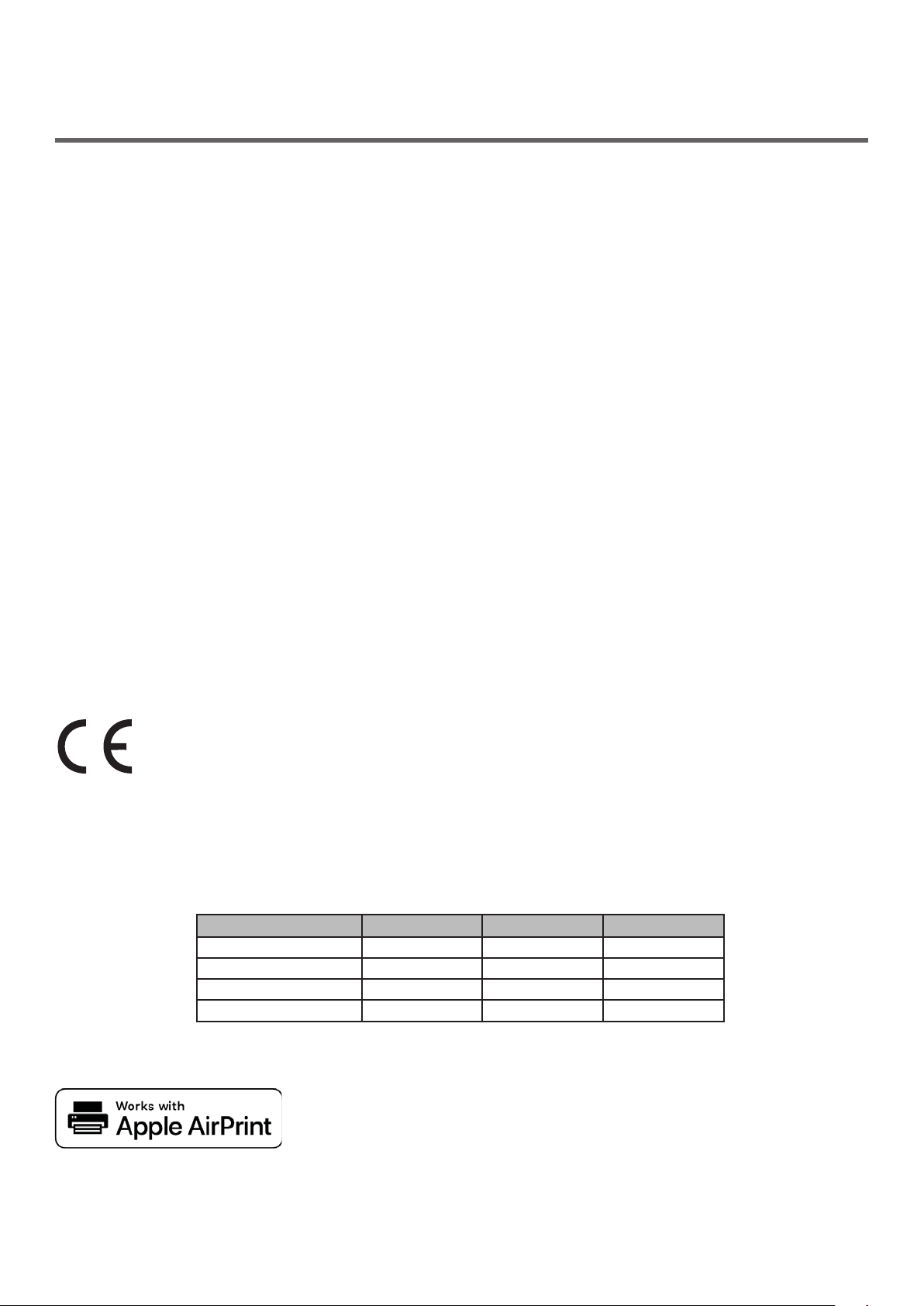
●● Описание гарантии на продукт
Мы приложили все усилия, чтобы информация в этом документе была полной, точной и актуальной.
Производитель не берет на себя никакой ответственности за последствия, возникшие в результате
ошибок, которые находятся вне его контроля. Производитель также не может гарантировать,
что изменения программного обеспечения и модификации оборудования, выполненные другими
производителями и упомянутые в этом руководстве, не будут влиять на применимость содержащейся
в руководстве информации. Упоминание каких-либо программных продуктов, разработанных другими
компаниями, необязательно означает одобрение или поддержку этих продуктов производителем.
Приложив все разумные усилия, чтобы сделать этот документ настолько точным и полезным,
насколько это возможно, мы, тем не менее, не даем гарантий любого рода, как явных, так и
подразумеваемых, в отношении точности и полноты содержащейся в настоящем документе
информации.
Все права защищены компанией OKI Data Corporation. Запрещено выполнять копирование,
передачу, перевод и другие операции над содержимым настоящего документа без разрешения.
Перед выполнением подобных операций необходимо получить письменное разрешение от
компании OKI Data Corporation.
© OKI Data Corporation, 2013
OKI является зарегистрированным товарным знаком OKI Electric Industry Co., Ltd.
Energy Star является товарным знаком United States Environmental Protection Agency.
Microsoft, Windows, Windows Server и Windows Vista являются зарегистрированными товарными
знаками Microsoft Corporation.
Apple, Macintosh, Rosetta, Mac и Mac OS являются зарегистрированными товарными знаками Apple Inc.
Названия других продуктов, а также фирменные наименования, являются зарегистрированными
товарными знаками или товарными знаками соответствующих владельцев.
Данный продукт соответствует требованиям, изложенным в документах Council Directives 2014/30/
EU (EMC), 2014/35/EU (LVD), 2014/53/EU (RED), 2009/125/EC (ErP) и 2011/65/EU (RoHS),
с внесенными поправками, где это применимо, с учетом действующих в государствах-участниках
законов, касающихся электромагнитной совместимости, низкого напряжения, радио- и
телекоммуникационного оконечного оборудования, продуктов, использующих электроэнергию,
и ограничений на применение некоторых опасных веществ в электрическом и электронном
оборудовании.
При оценке данного продукта на соблюдение директивы по электромагнитной совместимости
2014/30/EU были использованы указанные ниже кабели. Любые другие конфигурации могут пов
лиять на совместимость.
Тип кабеля Длина (м) Жила Экран
Питание 1,8
USB 5,0
ЛВС 15,0
Параллельный 2,0
✘ ✘
✘ ✔
✘ ✘
✘ ✔
iPad, iPhone, iPod и iPod touch являются товарными знаками Apple Inc., зарегистрированными в США
и других странах. Технология AirPrint и логотип AirPrint являются товарными знаками Apple Inc.
- 2 -
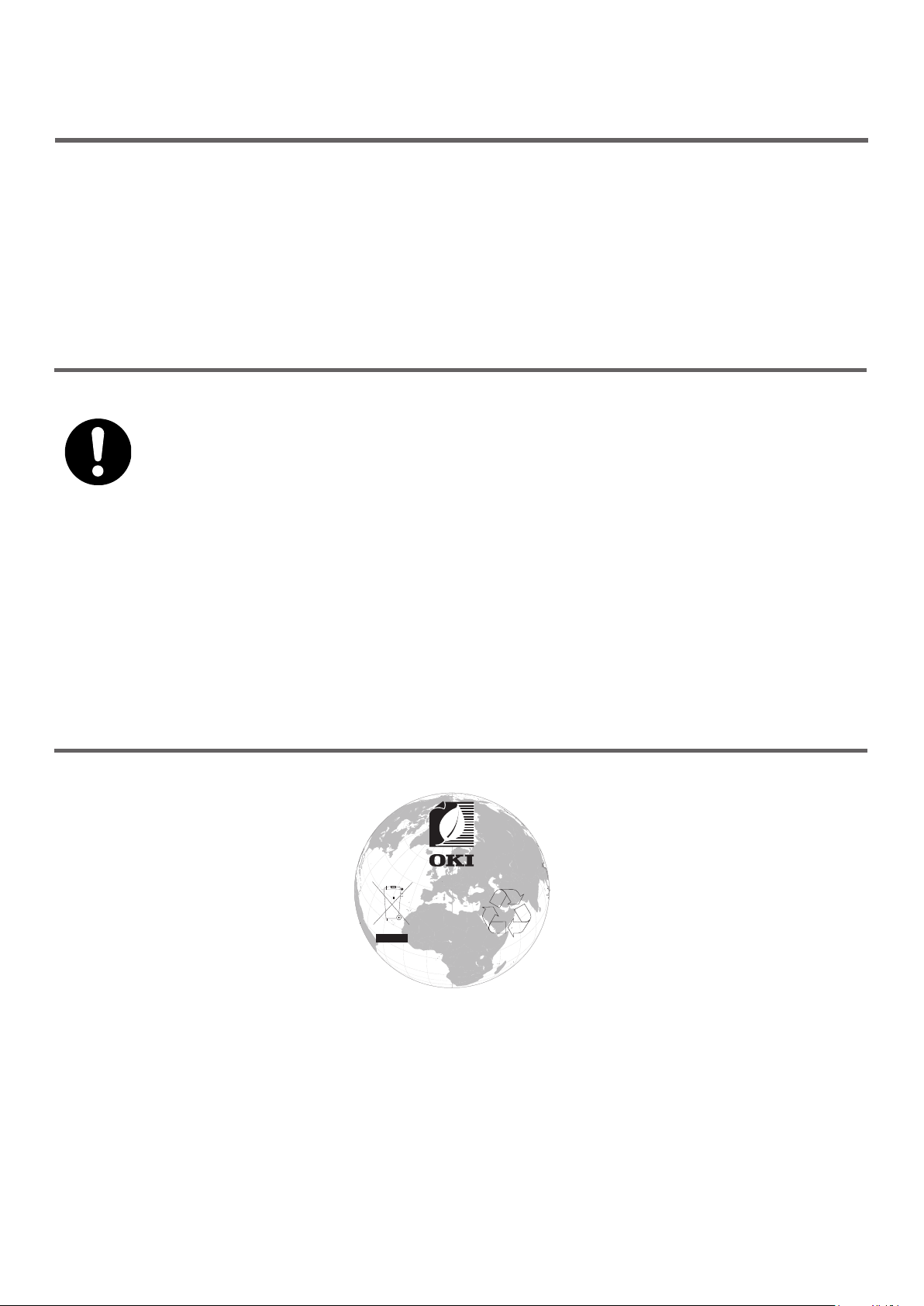
●● ENERGY STAR
Целевыми странами программы ENERGY STAR являются Соединенные Штаты Америки,
Канада и Япония.
Данная программа не применяется к другим странам.
Данный продукт соответствует только программе ENERGY STAR v2.0.
●● Первая помощь при чрезвычайных ситуациях
Соблюдайте меры осторожности при обращении с тонером.
При проглатывании дайте пострадавшему выпить небольшое количество
холодной воды и обратитесь за медицинской помощью. НЕ ПЫТАЙТЕСЬ
вызвать рвоту.
При вдыхании перенесите пострадавшего на свежий воздух. Обратитесь за
медицинской помощью.
При попадании в глаза промывайте большим количеством воды в течение 15
минут, держа глаза открытыми. Обратитесь за медицинской помощью.
При просыпании следует немедленно смыть холодной водой с мылом, избегая
попадания порошка на кожу или одежду.
●● Информация по охране окружающей среды
m
/
o
c
p
r
i
n
t
i
n
g
/
w
w
w
.
i
k
o
.
- 3 -
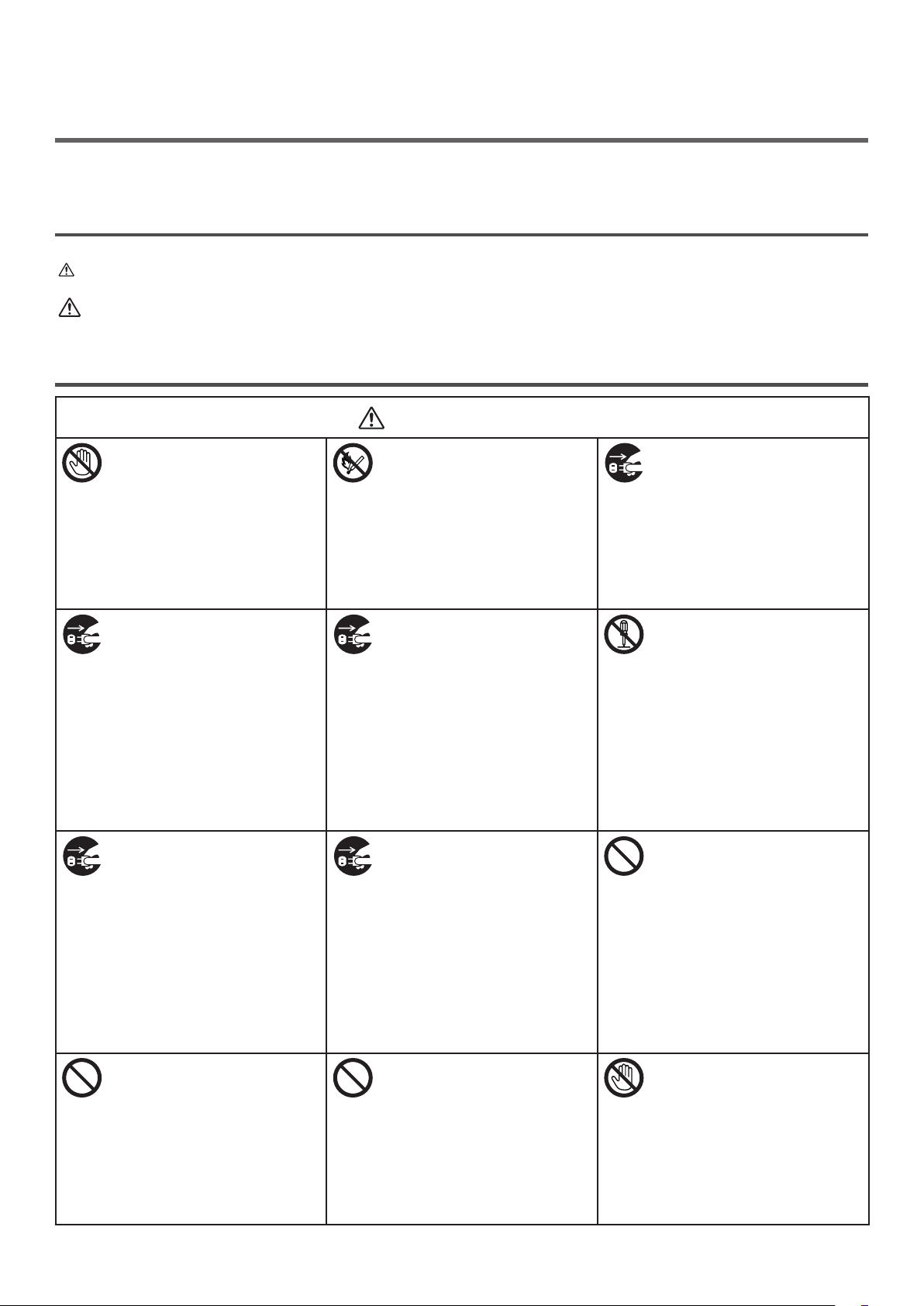
●● Безопасность
ВНИМАНИЕ!
ПРЕДУПРЕЖДЕНИЕ!
В целях безопасности прочитайте Руководство пользователя, прежде чем приступать к
использованию продукта.
Меры предосторожности по обеспечению безопасности
ПРЕДУПРЕЖДЕНИЕ!
В разделе “Предупреждение” представлены дополнительные инструкции, несоблюдение
которых может привести к травме пользователя.
В разделе «Внимание» представлены дополнительные инструкции, несоблюдение которых
может привести к неправильной работе или повреждению оборудования.
Общие меры предосторожности
Не прикасайтесь к
защитному выключателю
в принтере. Это может
вызвать поражение
электрическим током в
случае наличия высокого
напряжения. Кроме того,
шестерни могут вращаться,
что может привести к
травме пользователя.
Отсоедините шнур питания
и обратитесь в службу
поддержки в случае
попадания на внутренние
детали принтера жидкости,
например воды.
В противном случае это
может привести к пожару.
Отсоедините шнур питания
и обратитесь в службу
поддержки, если принтер
был уронен или крышка
повреждена.
В противном случае
это может привести к
поражению электрическим
током и/или пожару, в
результате чего могут
произойти травмы.
Не вставляйте в
вентиляционное отверстие
никакие материалы.
Такая ситуация может
привести к поражению
электрическим током и/
или возникновению
пожара, в результате
чего пользователю будет
нанесена травма.
Не используйте
вблизи принтера
воспламеняющиеся
аэрозоли. Это может стать
причиной возгорания,
так как некоторые
детали принтера сильно
нагреваются.
Отсоедините шнур питания
и удалите посторонние
материалы, такие как
скрепки, если они попали
внутрь принтера. В
противном случае это может
привести к поражению
электрическим током и/
или пожару, в результате
которого пользователю
будет нанесена травма.
Периодически отсоединяйте
шнур питания для очистки
контактов и основания
вилки.
Если вилка включена
в розетку в течение
длительного времени,
основание вилки
загрязняется, что создает
опасность короткого
замыкания, которое может
привести к пожару.
Не ставьте на принтер
стаканы с жидкостью,
например с водой.
Такая ситуация может
привести к поражению
электрическим током и/
или возникновению
пожара, в результате
чего пользователю будет
нанесена травма.
Отсоедините шнур питания
и обратитесь в службу
поддержки, если крышка
нагревается до необычно
высокой температуры,
дымится, появился
непривычный запах или
слышны странные шумы. В
противном случае это может
привести к пожару.
Не используйте и/или
не разбирайте принтер,
кроме как в соответствии
с инструкциями,
представленными в данном
Руководстве пользователя.
В противном случае
это может привести к
поражению электрическим
током и/или возникновению
пожара, в результате
чего пользователю будет
нанесена травма.
Не используйте пылесос
для очистки просыпанного
тонера.
В случае очистки
просыпанного тонера
с помощью пылесоса
возможно возникновение
пожара под воздействием
искр от электрических
контактов.
Для очистки рассыпанного
тонера следует использовать
влажную ткань.
Не прикасайтесь к
термоэлементу и другим
деталям при открытии
крышки принтера.
Это может стать причиной
ожогов.
- 4 -
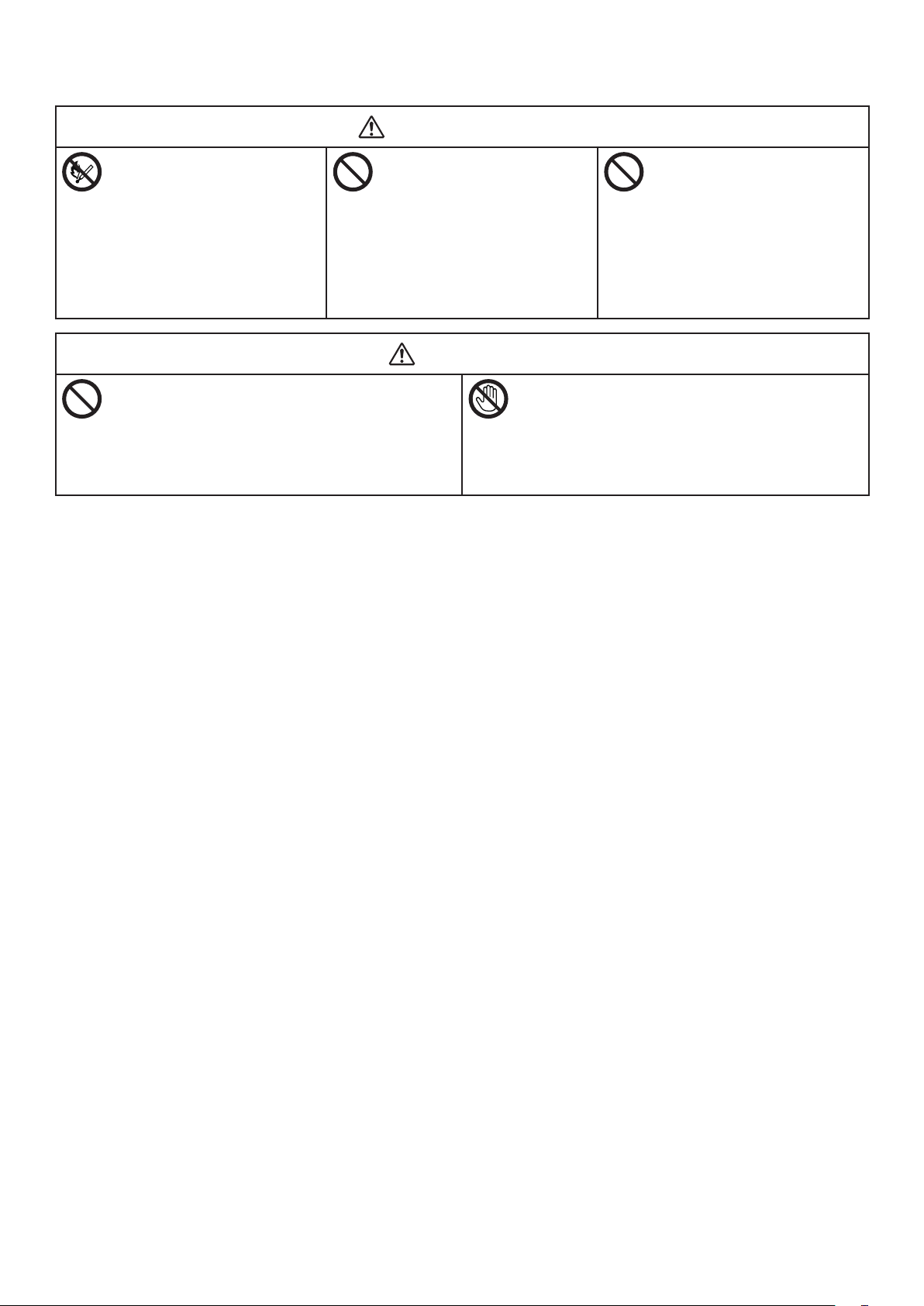
ПРЕДУПРЕЖДЕНИЕ!
Не бросайте картриджи с
ВНИМАНИЕ!
тонером и фотобарабаны в
огонь. Это может привести
к возникновению ожогов в
результате взрыва пыли.
Не используйте шнур
питания, кабель или
заземляющий проводник,
отличные от указанных в
Руководстве пользователя.
Это может привести к
пожару.
Работа принтера при
использовании источника
бесперебойного питания
(ИБП) или инверторов
не гарантируется. Не
используйте источники
бесперебойного питания и
инверторы.
Это может привести к
пожару.
Не подходите близко к области вывода
принтера, когда включено питание и
выполняется печать.
Это может привести к травме пользователя.
Не прикасайтесь к поврежденному
жидкокристаллическому экрану.
Если жидкость (жидкий кристалл),
содержащаяся в экране, попадет в глаза
или рот, промойте их большим количеством
воды. При необходимости обратитесь за
медицинской помощью.
- 5 -
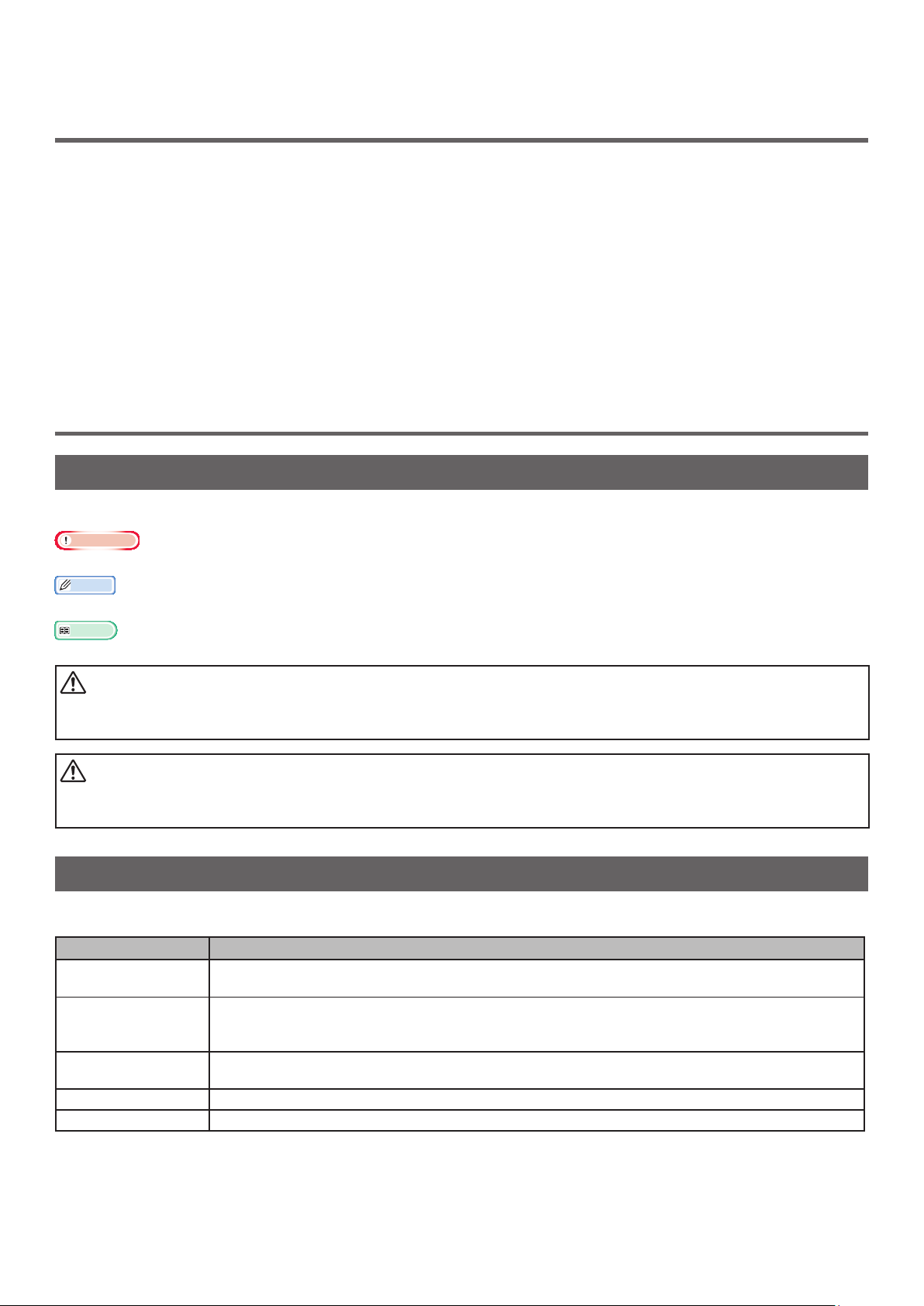
●● Состав руководства
ПРЕДУПРЕЖДЕНИЕ!
ВНИМАНИЕ!
В комплект данного продукта включены следующие руководства.
● Руководство пользователя (установка) ---- Данный документ
Содержит описание базовых операций, позволяющее получить представление о работе
принтера. В руководстве описана процедура исходной настройки, включая размещение
принтера и начальную настройку сети, а также процедуры диагностики неисправностей и
технического обслуживания.
● Руководство пользователя (расширенное)
В расширенном руководстве описаны расширенные операции функций. Кроме того, в нем
содержится информация о настройках утилит и сетевых настройках.
●● Сведения об этом руководстве
Используемые термины
В руководстве используются следующие термины.
Примечание
● Указывает на важную информацию об операциях. Прочитайте раздел, отмеченный этим знаком.
Заметка
● Указывает на дополнительную информацию об операциях. Рекомендуется прочитать раздел, отмеченный этим знаком.
Справка
● Указывает, где можно найти дополнительную или связанную информацию.
● В разделе «Предупреждение» представлены дополнительные инструкции, несоблюдение
которых может привести к травме пользователя.
● В разделе «Внимание» представлены дополнительные инструкции, несоблюдение которых
может привести к неправильной работе или повреждению оборудования.
Используемые символы
В руководстве используются следующие символы.
Символы Описание
[ ] ● Обозначает названия меню на экране.
● Обозначает названия меню, окон и диалоговых окон на компьютере.
" "
Кнопка/клавиша
< >
> Показывает, как перейти к нужному элементу в меню принтера или на компьютере.
Ваш принтер
● Обозначает сообщения и вводимый текст на экране.
● Обозначает имена файлов на компьютере.
● Обозначает название справочных документов.
Обозначает кнопку на панели оператора или клавишу на клавиатуре компьютера.
Указывает принтер, который требуется использовать или выбрать.
- 6 -
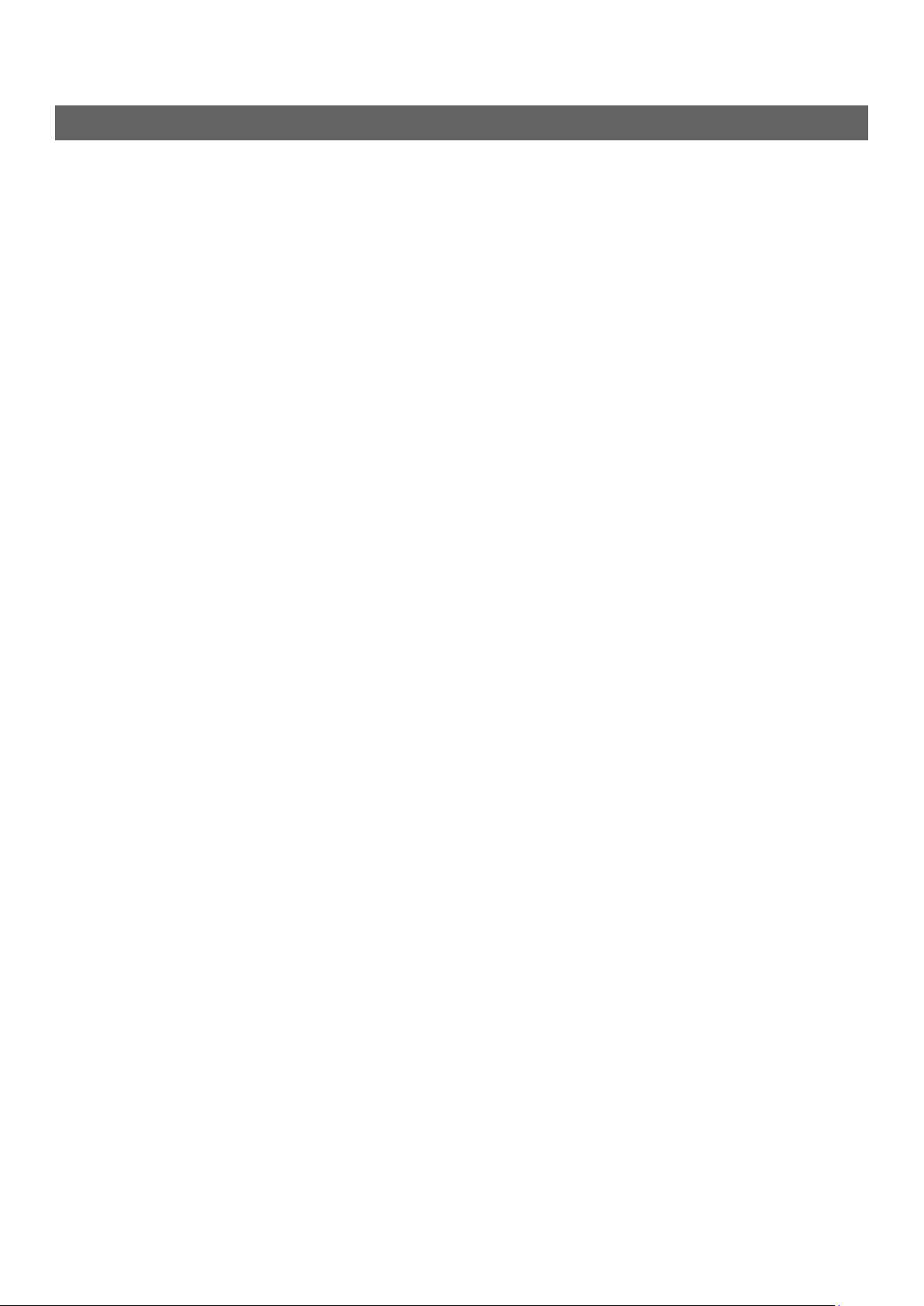
Используемые нотации
Если нет отдельного обозначения, в настоящем документе Windows 7 упоминается в качестве Windows, Mac
OS X 10.8 — в качестве Mac OS X, и B731 — в качестве принтера.
В зависимости от ОС или модели принтера описание в документе может отличаться.
- 7 -
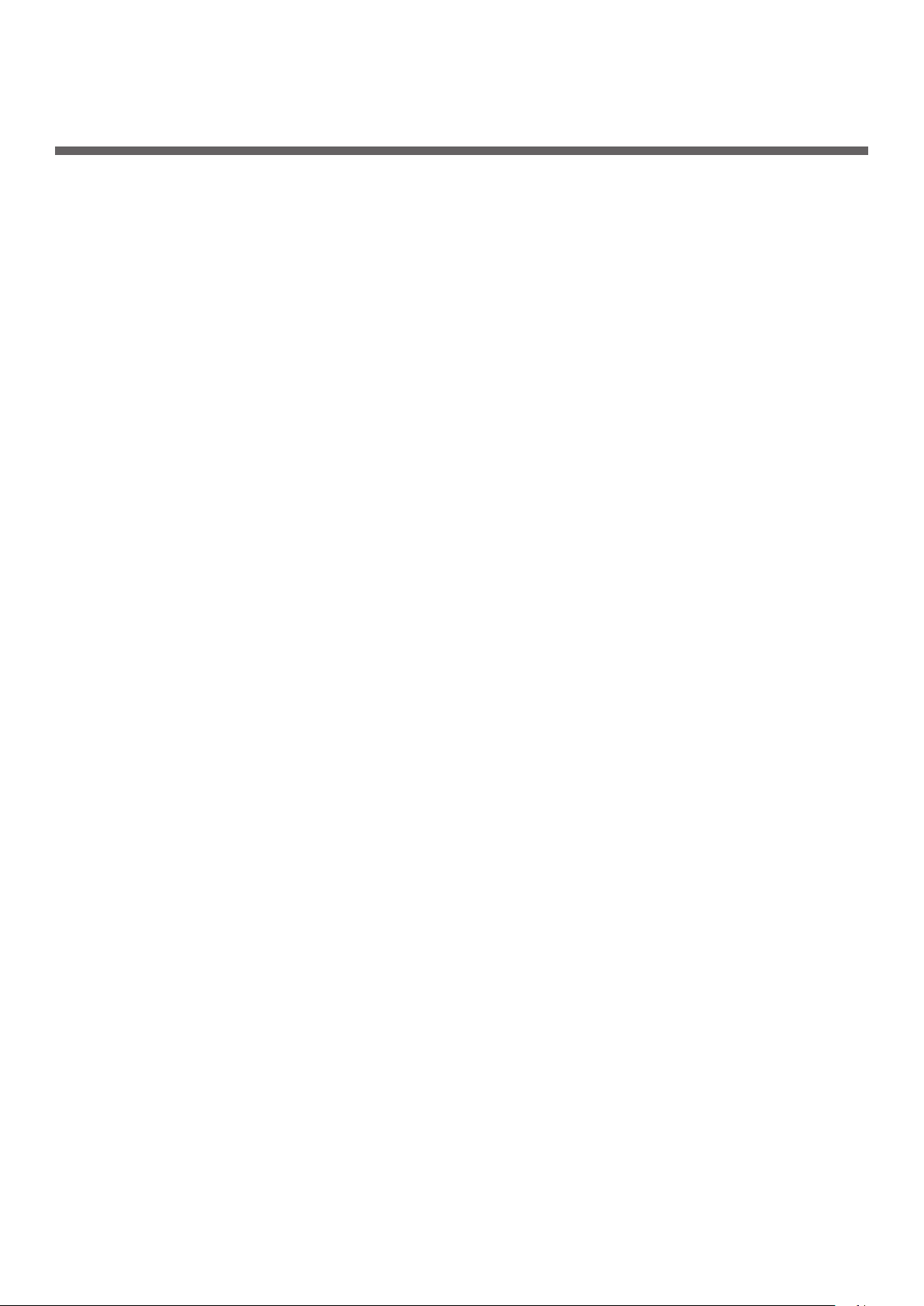
Содержание
Описание гарантии на продукт ...............................................................2
ENERGY STAR.........................................................................................3
Первая помощь при чрезвычайных ситуациях ..........................................3
Информация по охране окружающей среды
Безопасность
Состав руководства
Сведения об этом руководстве
.........................................................................................4
................................................................................6
................................................................6
.............................................3
1. Настройка ......................................................................... 11
Проверка продуктов .............................................................................11
Проверка содержимого упаковки ............................................................................ 11
Названия составных частей ..................................................................12
Панель оператора .................................................................................................. 14
Требования для установки ....................................................................16
Среда установки .................................................................................................... 16
Место установки
Распаковка ..........................................................................................18
Дополнительные принадлежности
Дополнительные принадлежности ........................................................................... 20
.................................................................................................... 17
......................................................... 20
Монтаж стойки принтера
Установка дополнительных лотков
Установка дополнительной памяти ОЗУ
Установка жесткого диска
........................................................................................ 20
.......................................................................... 25
................................................................... 26
...................................................................................... 29
2. Базовые операции печати ................................................ 32
Включение/отключение питания ........................................................... 32
Требования к источнику питания ............................................................................ 32
Включение питания
Отключение питания
Режим энергосбережения и спящий режим
Загрузка бумаги ..................................................................................35
Загрузка бумаги в лотки 1—4 ................................................................................. 35
Загрузка бумаги в универсальный лоток
Регистрация размеров, задаваемых пользователем
Вывод бумаги ......................................................................................42
Требования к бумаге
............................................................................................... 33
.............................................................................................. 33
.............................................................. 34
................................................................. 36
.................................................. 40
............................................................................ 44
- 8 -
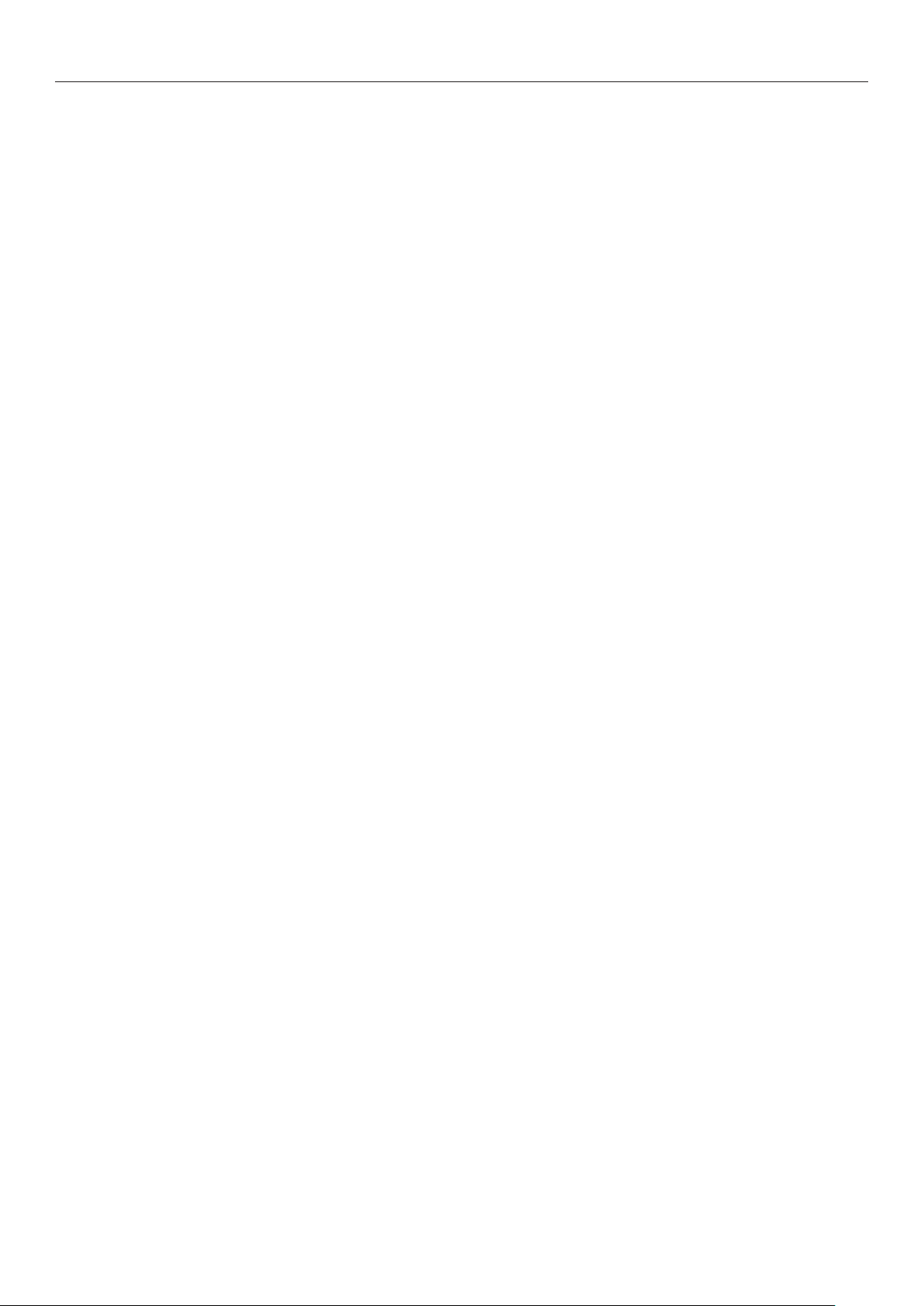
Содержание
Поддерживаемые типы бумаги ................................................................................ 44
Бумага, загружаемая в лоток
Хранение бумаги
................................................................................................... 48
.................................................................................. 46
Тестирование печати с принтера ........................................................... 49
Настройка задержки перед переходом в режим энергосбережения
Настройка задержки перед переходом в спящий режим
Ограничения, действующие в спящем режиме ......................................................... 52
..........................51
.......... 50
Настройка времени автоматического выключения .................................. 54
Настройка автоматического отключения питания ..................................................... 54
Настройка задержки перед автоматическим выключением
........................................ 55
Настройка зуммера .............................................................................. 57
Проверка состояния принтера
Добавление принтера с помощью протокола LPD (TCP/IP)
Подготовка ........................................................................................................... 59
Процедуры для добавления принтера
............................................................... 58
....................... 59
...................................................................... 59
3. Печать ............................................................................... 61
Процедура установки драйвера принтера на компьютер .........................61
Системные требования
Системные требования для Windows ....................................................................... 63
Системные требования для Macintosh
.........................................................................63
...................................................................... 63
Подключение к компьютеру .................................................................. 64
Подключение с помощью проводной ЛВС................................................................. 64
Подключение с помощью беспроводной ЛВС (только беспроводные модели)
Подключение USB-кабеля
Подключение параллельного кабеля
...................................................................................... 75
....................................................................... 75
.............. 64
Установка драйвера принтера (для Windows) ......................................... 76
Подготовка подключения к сети.............................................................................. 76
Установка драйвера принтера
Добавление дополнительных принадлежностей
................................................................................. 78
....................................................... 80
Установка драйвера принтера (для Macintosh) .......................................82
Настройка по сети ................................................................................................. 82
Настройка через USB
Добавление дополнительных принадлежностей
............................................................................................. 83
....................................................... 84
Печать с компьютера ...........................................................................85
Печать .................................................................................................................. 85
Данные печати на запоминающем USB-устройстве .................................88
Печать .................................................................................................................. 88
Настройка печати
.................................................................................................. 89
- 9 -
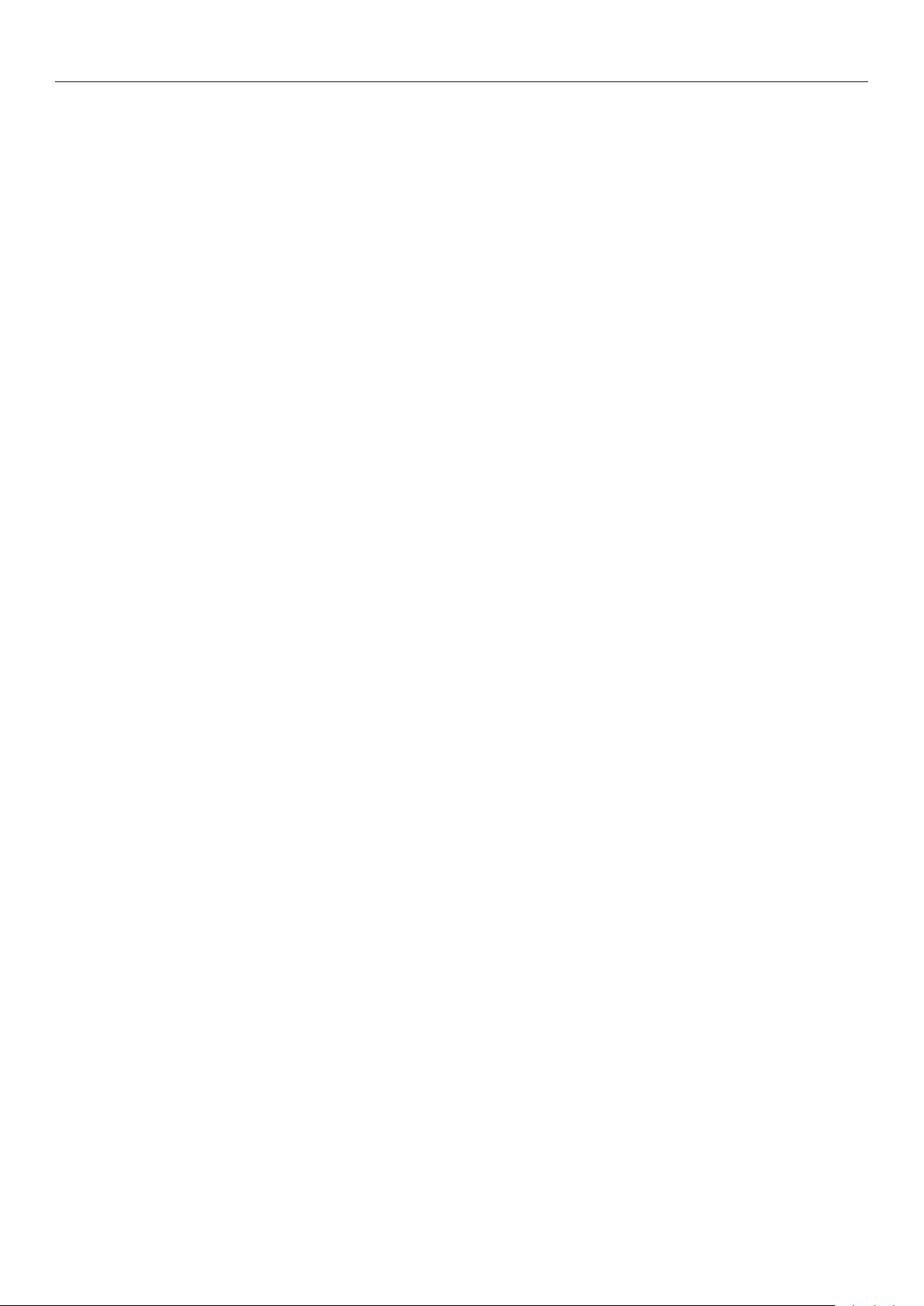
Содержание
Отмена печати .....................................................................................91
Удобные функции печати
.....................................................................92
4. Устранение неисправностей ............................................ 93
Если на экране отображается сообщение об ошибке ...............................93
Замятие бумаги ..................................................................................................... 93
Отображается сообщение о необходимости замены расходных
материалов или комплекта для обслуживания ...................................... 107
Появление сообщения о замене бумаги или об ошибке формата бумаги
........................................................................................................ 112
Другие сообщения об ошибке
Печать невозможна
Невозможно выполнить печать из универсального лотка .........................................119
Невозможно выполнить печать с компьютера
Не удается установить драйвер принтера
Ограничения для ОС
............................................................................ 119
.............................................................................................124
Проблемы с качеством изображений ................................................... 126
Проблемы с подачей бумаги
............................................................. 114
..........................................................120
...............................................................123
............................................................... 130
Неисправности аппарата
................................................................... 132
5. Обслуживание ................................................................ 135
Замена картриджей ............................................................................ 136
При использовании B721/B731 ..............................................................................136
Замена картриджа с тонером или фотобарабана ................................... 138
При использовании ES7131/MPS5501b ...................................................................138
Замена блока термоэлемента и ролика конвейера ................................ 144
Очистка
Очистка поверхности принтера ..............................................................................148
Очистка светодиодных головок
Очистка роликов подачи бумаги
............................................................................................ 148
..............................................................................148
............................................................................150
Перемещение и транспортировка принтера .......................................... 154
Приложение ......................................................................... 158
Список меню ........................................................................................................158
Базовые действия в Windows .............................................................. 163
Указатель ............................................................................. 168
Contact Us
Технические характеристики
.............................................................................. 170
.............................................................. 164
- 10 -
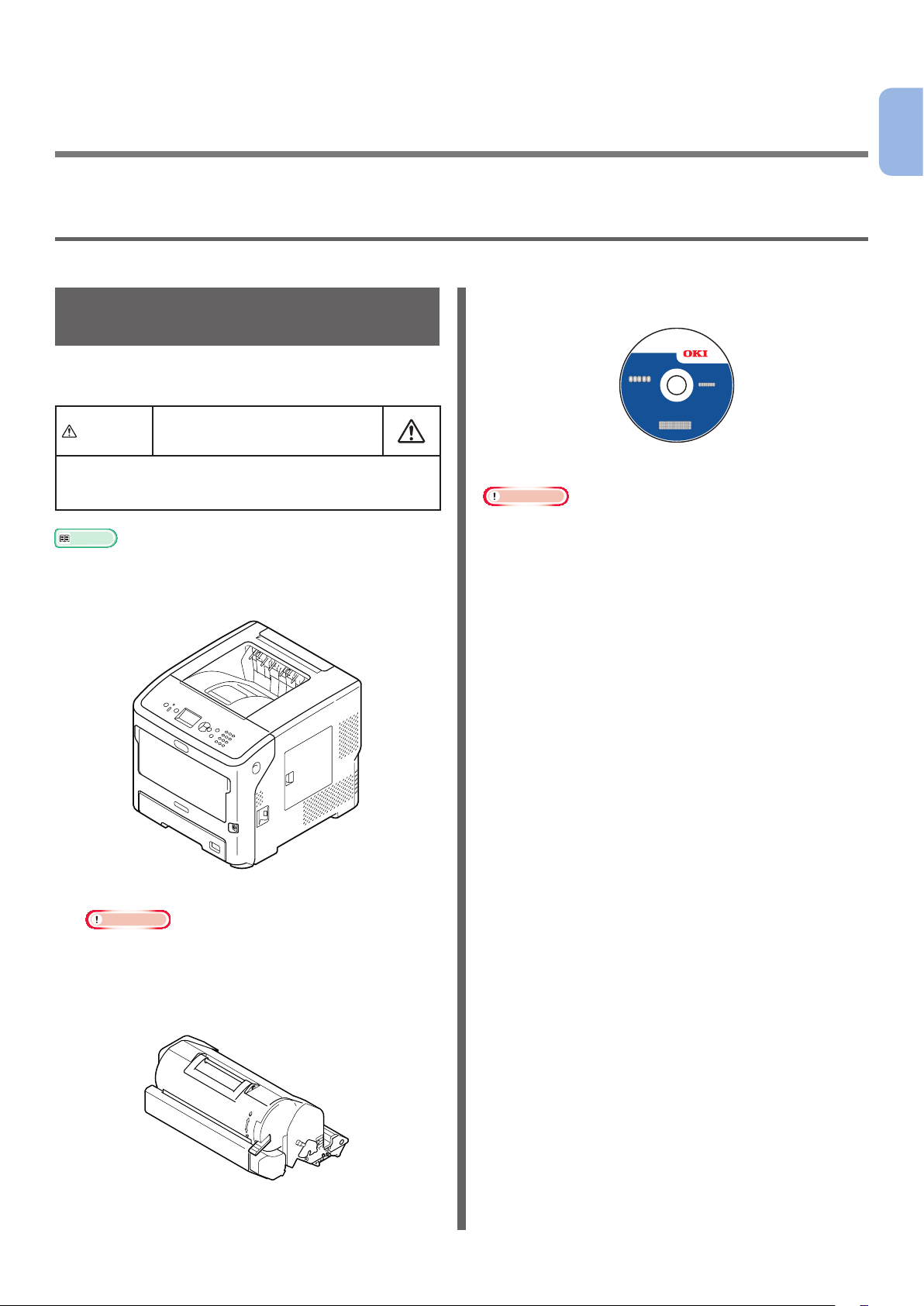
1. Настройка
●● Проверка продуктов
В данном разделе представлен обзор принтера.
1
Настройка
Проверка содержимого упаковки
Убедитесь, что в упаковке содержатся все
показанные ниже компоненты.
ВНИМАНИЕ!
● Для безопасного подъема принтера требуется,
по крайне мере, два человека, так как он весит
около 27 кг.
Справка
● Дополнительную информацию о том, как открыть
упаковку, см. в разделе «Распаковка» стр.18.
● Принтер
Возможно получение
травмы!
● DVD с программным обеспечением
● Кабель питания переменного тока
Примечание
● Интерфейсные кабели не входят в комплект поставки
принтера. Они должны быть приобретены отдельно.
● Упаковка и амортизационный материал потребуются в
случае необходимости транспортировки принтера. Не
выбрасывайте их.
● Картридж для печати
Примечание
● Картридж для печати устанавливается в принтер
перед отгрузкой.
● Картридж для печати для моделей ES7131/
MPS5501b состоит из фотобарабана и картриджа с
тонером.
- 11 -
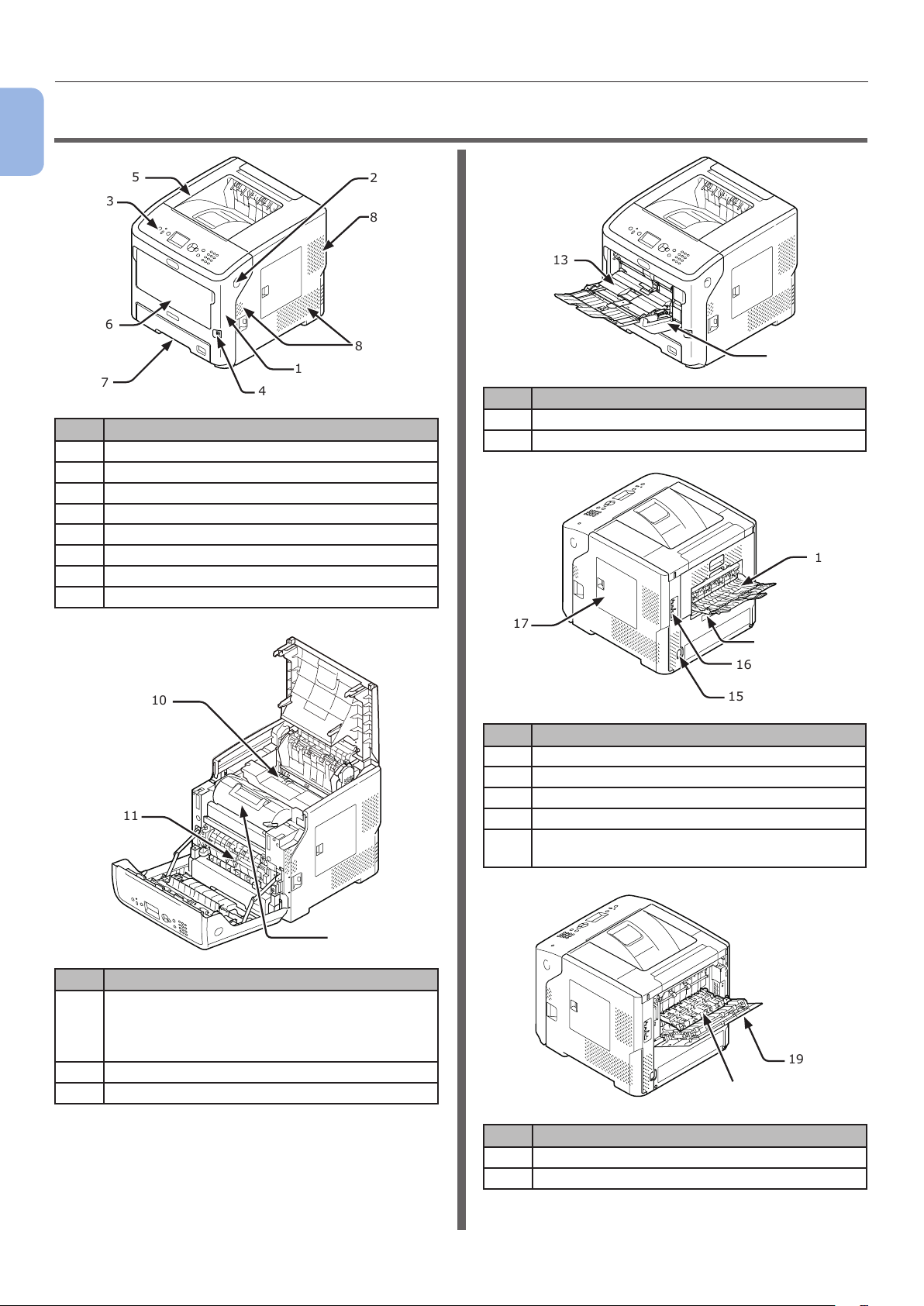
Названия составных частей
1
Настройка
●● Названия составных частей
5
3
6
7
4
№ Название
1 Передняя крышка
2 Рычаг открытия передней крышки
3 Панель оператора
4 Выключатель
5 Верхняя крышка
6 Лотки MP (Multipurpose tray)
7 Лоток 1
8 Воздухозаборные отверстия
2
8
13
8
1
12
№ Название
12 Лотки MP (Multipurpose tray)
13 Крышка отсека для бумаги
14
17
18
16
10
11
№ Название
9 Картридж для печати
(B721/B731)/
Фотобарабан и картридж с тонером
(ES7131/MPS5501b)
10 Блок термоэлемента
11 Блок дуплекса
15
№ Название
14 Укладчик лицевой стороной вверх
15 Разъем питания сети переменного тока
16 Интерфейсная область
17 Крышка доступа
18 Параллельный интерфейс (только
параллельно установленная модель)
9
19
20
№ Название
19 Задняя крышка
20 Задняя направляющая
- 12 -
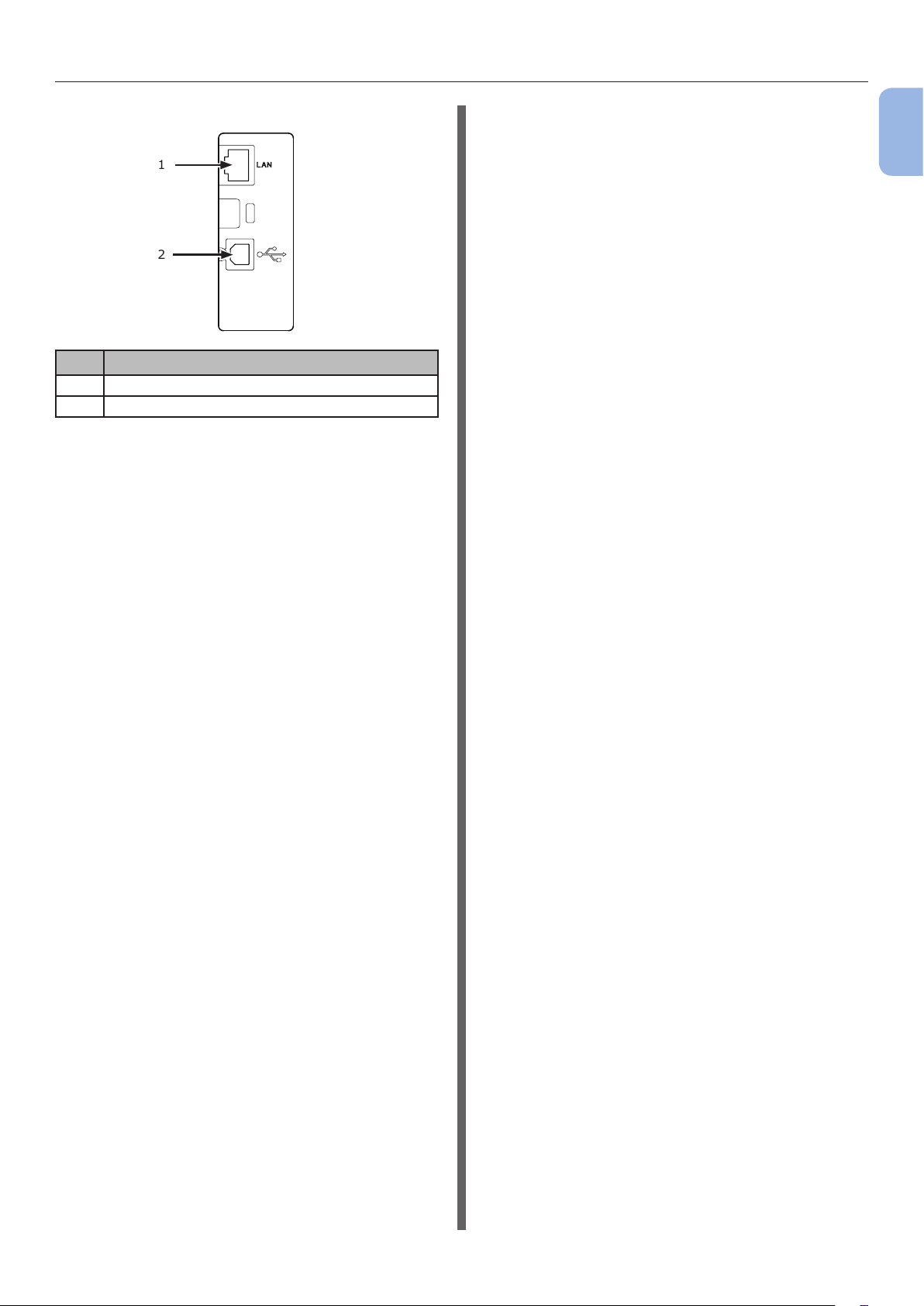
● Интерфейсная область
Названия составных частей
1
21
22
№ Название
21 Сетевой интерфейсный разъем
22 USB-разъем
Настройка
- 13 -
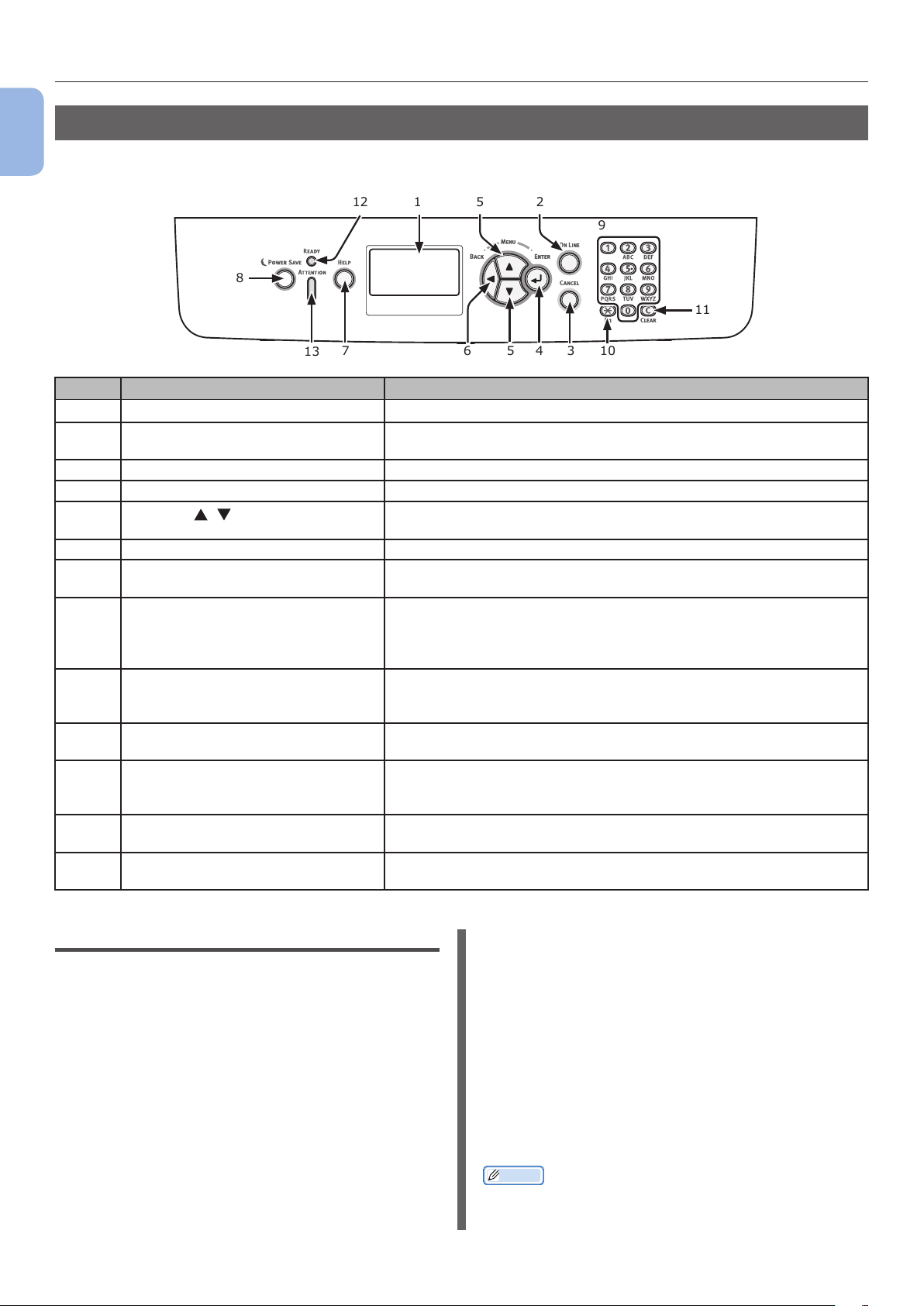
Названия составных частей
Панель оператора
1
В данном разделе представлены названия и функции компонентов панели оператора, а также
Настройка
описана процедура ввода текста.
12
8
1
5
2
9
11
13
7
56
34
10
№ Название Функция
1 Экран Отображение рабочих инструкций и состояния принтера.
2 Кнопка <ON LINE (ВКЛ)> Переключение между режимом готовности и автономным
режимом.
3 Кнопка <CANCEL (ОТМЕНА)> Моментальная отмена текущей задачи печати.
4 Кнопка <ENTER (ВВОД)> Подтверждение выбранного элемента.
5
6 Кнопка <BACK (НАЗАД)> Возврат к предыдущему экрану.
7 Кнопка <HELP (СПРАВКА)>
8 Кнопка <POWER SAVE
9 Десятиклавишная клавиатура
10 Клавиша <Fn (Ф)> Отображение экрана меню настроек оборудования с функцией
11 Клавиша <CLEAR (УДАЛИТЬ)>
12 Индикатор <READY (ГОТОВО)> Горит зеленым светом в режиме готовности; отключен в
13 Индикатор <ATTENTION
Кнопка <
(ЭНЕРГОСБЕР.)>
(ВНИМАНИЕ)>
/ >
● Отображение экрана меню.
● Выбор меню или прокрутка экрана.
Отображение экрана справки. Для закрытия нажмите кнопку
<HELP (СПРАВКА)>, <BACK (НАЗАД)> или <CANCEL (ОТМЕНА)>.
● Включение или выключение режима энергосбережения.
● Выход из спящего режима.
Горит зеленым светом в режиме энергосбережения. Мерцает
зеленым светом в спящем режиме.
● Ввод чисел.
● Ввод букв алфавита и специальных символов.
Пароль можно ввести только на десятиклавишной клавиатуре.
клавиши быстрого вызова.
● Удаление символа при вводе символов.
● Недоступно при вводе IP-адреса. Восстанавливает
предыдущие параметры в иных случаях.
автономном режиме.
Горит или мерцает янтарным светом при возникновении ошибки
в устройстве.
Использование клавиатуры
Клавиатура используется для ввода цифр и
символов.
При каждом нажатии цифровой клавиши
введенные числа и символы меняются по
циклу в следующем порядке:
<1> 1
<2> a ➞ b ➞ c ➞ 2 ➞ a
<3> d ➞ e ➞ f ➞ 3 ➞ d
<4> g ➞ h ➞ i ➞ 4 ➞ g
<5> j ➞ k ➞ l ➞ 5 ➞ j
<6> m ➞ n ➞ o ➞ 6 ➞ m
<7> p ➞ q ➞ r ➞ s ➞ 7 ➞ p
<8> t ➞ u ➞ v ➞ 8 ➞ t
<9> w ➞ x ➞ y ➞ z ➞ 9 ➞ w
<0> 0
Клавиши <Fn (Ф)> и <CLEAR (УДАЛИТЬ)>
выполняют следующие функции:
Клавиша <Fn (Ф)>
Отображение экрана меню настроек
оборудования с функцией клавиши быстрого
вызова. (Доступна только при отображении
экрана режима ожидания)
Клавиша <CLEAR (УДАЛИТЬ)>
Удаление символа при вводе пароля.
Заметка
● Чтобы набрать «abc», нажмите <2> ➞ кнопка <ENTER
(ВВОД)> ➞ <2> ➞ <2> ➞ кнопка <ENTER (ВВОД)> ➞
<2> ➞ <2> ➞ <2> ➞ кнопка <ENTER (ВВОД)>.
- 14 -
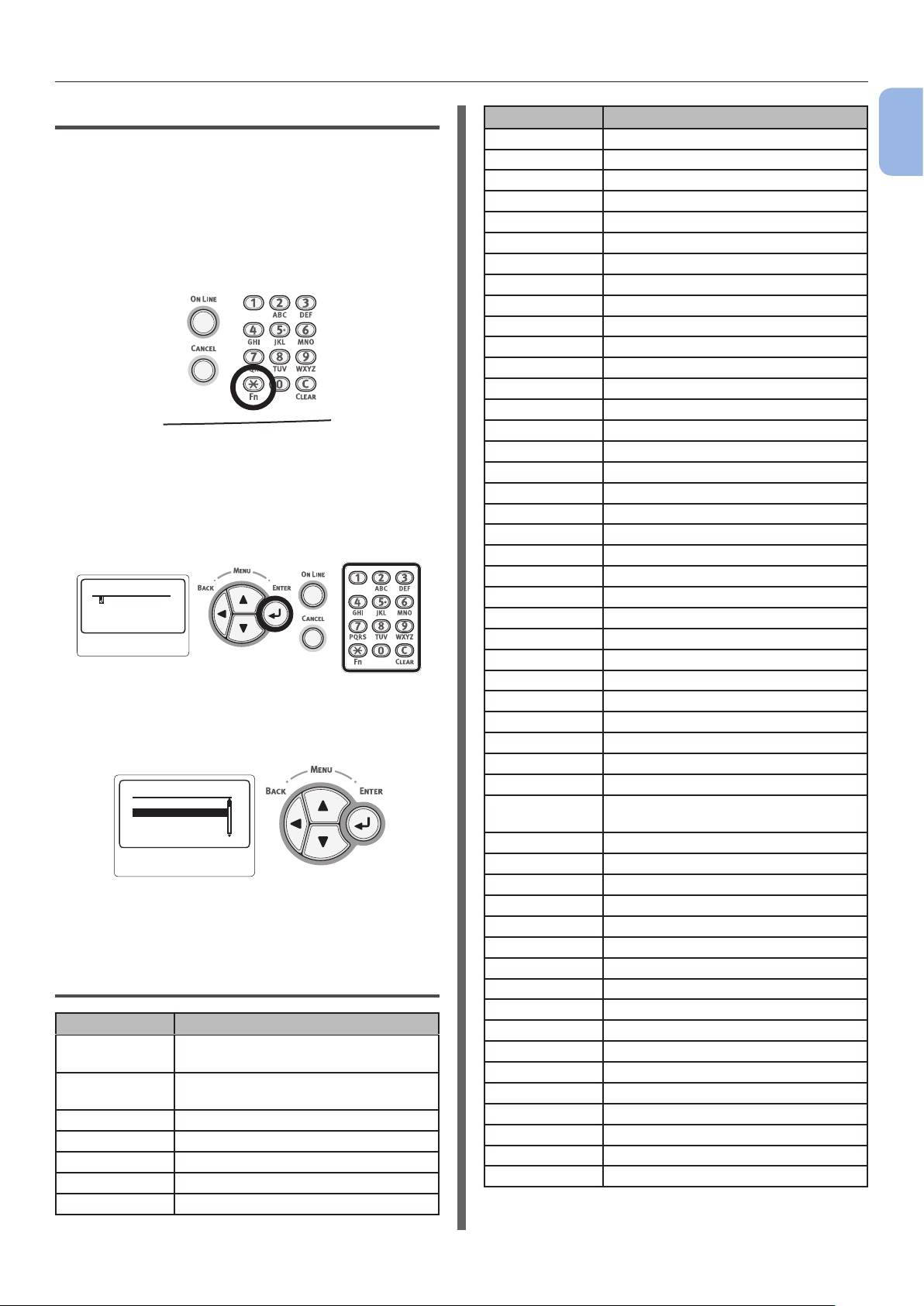
Названия составных частей
Использование клавиши <Fn (Ф)>
Нажмите цифровую клавишу после нажатия
клавиши <Fn (Ф)>, пока на дисплее
отображается сообщение «Готов к печати».
Отобразится меню функции, соответствующее
введенному числу.
1 Нажмите клавишу <Fn (Ф)>.
2 Нажмите цифровые клавиши (0—9),
чтобы отобразить нужный элемент
функции, и затем нажмите кнопку
<ENTER (ВВОД)>.
䣈䣷䣰䣥䣶䣫䣱䣰䢢䣐䣷䣯䣤䣧䣴
䣇䣰䣶䣧䣴䢢䢳䢯䢵䣦䣫䣩䣫䣶䢢䣐䣷䣯䣤䣧䣴
3
Отобразится экран настроек выбранной
функции. Проверка и изменение настроек.
䣒䣣䣲䣧䣴䢢䣕䣫䣼䣧䢢䢢䢢䢢䢳䢱䢸
䣃䢶
䢬
䢢䣃䢷
䣃䢸
䣄䢷
Описание элементов меню, которым не
назначен номер функции, см. в разделе
«Список меню» стр.158.
Список меню функций
№ функции Меню функции
1 Печать защищ.задания (Шифров.
заданий)
2 Печать защищ.задания (Сохран.
заданий)
10 Размер бумаги (Лоток1)
11 Размер по оси X (Лоток1)
12 Размер по оси Y (Лоток1)
13 Тип носителя (Лоток1)
14 Вес носителя (Лоток1)
№ функции Меню функции
15 Бумага Legal (Лоток1)
16 Другой размер (Лоток1)
20 Размер бумаги (Лоток2)
21 Размер по оси X (Лоток2)
22 Размер по оси Y (Лоток2)
23 Тип носителя (Лоток2)
24 Вес носителя (Лоток2)
25 Бумага Legal (Лоток2)
26 Другой размер (Лоток2)
30 Размер бумаги (Лоток3)
31 Размер по оси X (Лоток3)
32 Размер по оси Y (Лоток3)
33 Тип носителя (Лоток3)
34 Вес носителя (Лоток3)
35 Бумага Legal (Лоток3)
36 Другой размер (Лоток3)
40 Размер бумаги (Лоток4)
41 Размер по оси X (Лоток4)
42 Размер по оси Y (Лоток4)
43 Тип носителя (Лоток4)
44 Вес носителя (Лоток4)
45 Бумага Legal (Лоток4)
46 Другой размер (Лоток4)
80 Подача бумаги
90 Размер бумаги (Лотки MP)
91 Размер по оси X (Лотки MP)
92 Размер по оси Y (Лотки MP)
93 Тип носителя (Лотки MP)
94 Вес носителя (Лотки MP)
95 Использ.лотка (Лотки MP)
100 Печать сведений (Конфигурация)
101 Печать сведений (Сеть)
102 Печать сведений (Отчет
использования)
103 Печать сведений (Журнал ошибок)
200 Вр.режима экон.пит.
201 Таймер сна
202 Время Автовыкл
210 Отчет об ошибках
220 Настр.полож.печати (Лотки MP)
221 Настр.полож.печати (Лоток1)
222 Настр.полож.печати (Лоток2)
223 Настр.полож.печати (Лоток3)
224 Настр.полож.печати (Лоток4)
230 Уст.чёрн.для бумаги
231 Уст.чёрн.для плёнки
232 Яркость
233 Настройка SMR
234 Настройка BG
235 Очистка барабана
237 Шестнадцатер.дамп
1
Настройка
- 15 -
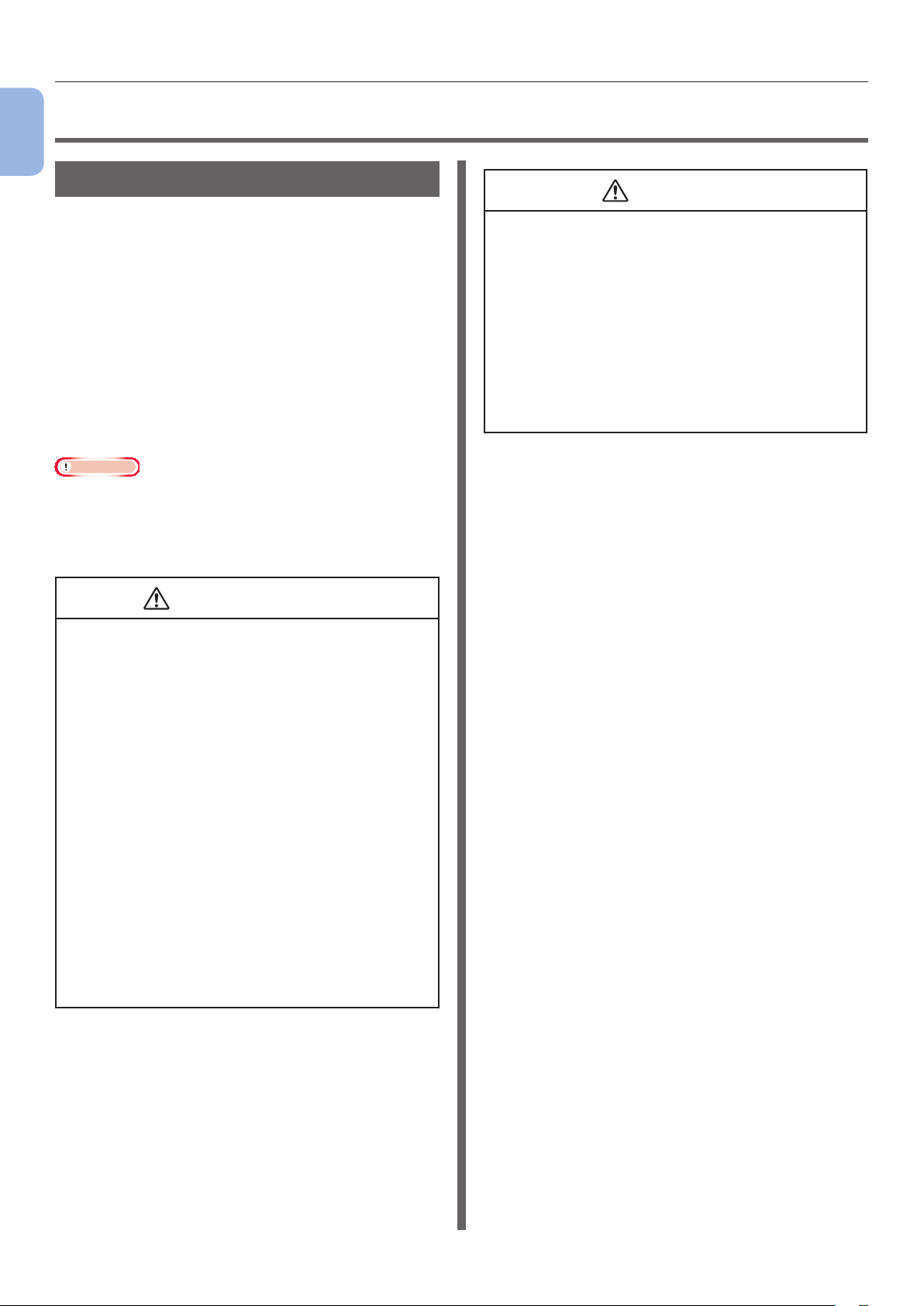
Требования для установки
ПРЕДУПРЕЖДЕНИЕ!
1
Настройка
●● Требования для установки
Среда установки
Среда установки принтера должна
удовлетворять следующим условиям.
Температура: 10—32 °C
Влажность:
Макс.
температура
влажного
термометра:
Рекомендуемые
условия:
Примечание
● Не допускайте конденсации. Это может привести к
возникновению повреждений.
● При установке принтера в условиях с относительной
влажностью воздуха менее 30 % используйте
увлажнитель или антистатический коврик.
20—80 % (относительная
влажность)
25 °C
Температура: 17—27 °C
Влажность: 50—70 %
ВНИМАНИЕ!
● Не допускается устанавливать принтер на
длинноворсовых коврах.
● Не допускается установка в закрытых
помещениях с недостаточной вентиляцией и
циркуляцией воздуха.
● Если принтер, установленный в небольшом
помещении, работает в течение длительного
времени, необходимо обеспечить
проветривание помещения.
● Не допускается установка принтера вблизи
сильных магнитных полей и источников шума.
● Не допускается установка вблизи от мониторов
и телевизоров.
● Не допускается установка вблизи источников
высокой температуры и огня.
● Не допускается установка в местах, где
происходят химические реакции (лаборатории
и т. д.).
● Не допускается установка вблизи от
легковоспламеняемых веществ, таких как спирт
и растворитель.
● Не допускается установка блока в местах,
доступных для детей младшего возраста.
● Не допускается установка на нестабильной
поверхности (ненадежные стойки, наклонные
поверхности и т. д.).
● Не допускается установка блока в местах
с повышенной влажностью, в пыльных или
подверженных воздействию прямых солнечных
лучей местах.
● Не допускается установка в среде, содержащей
соленый воздух и коррозионные газы.
● Не допускается установка в местах,
подверженных вибрациям.
● Не допускается установка в условиях, когда
вентиляционное отверстие принтера закрыто.
- 16 -
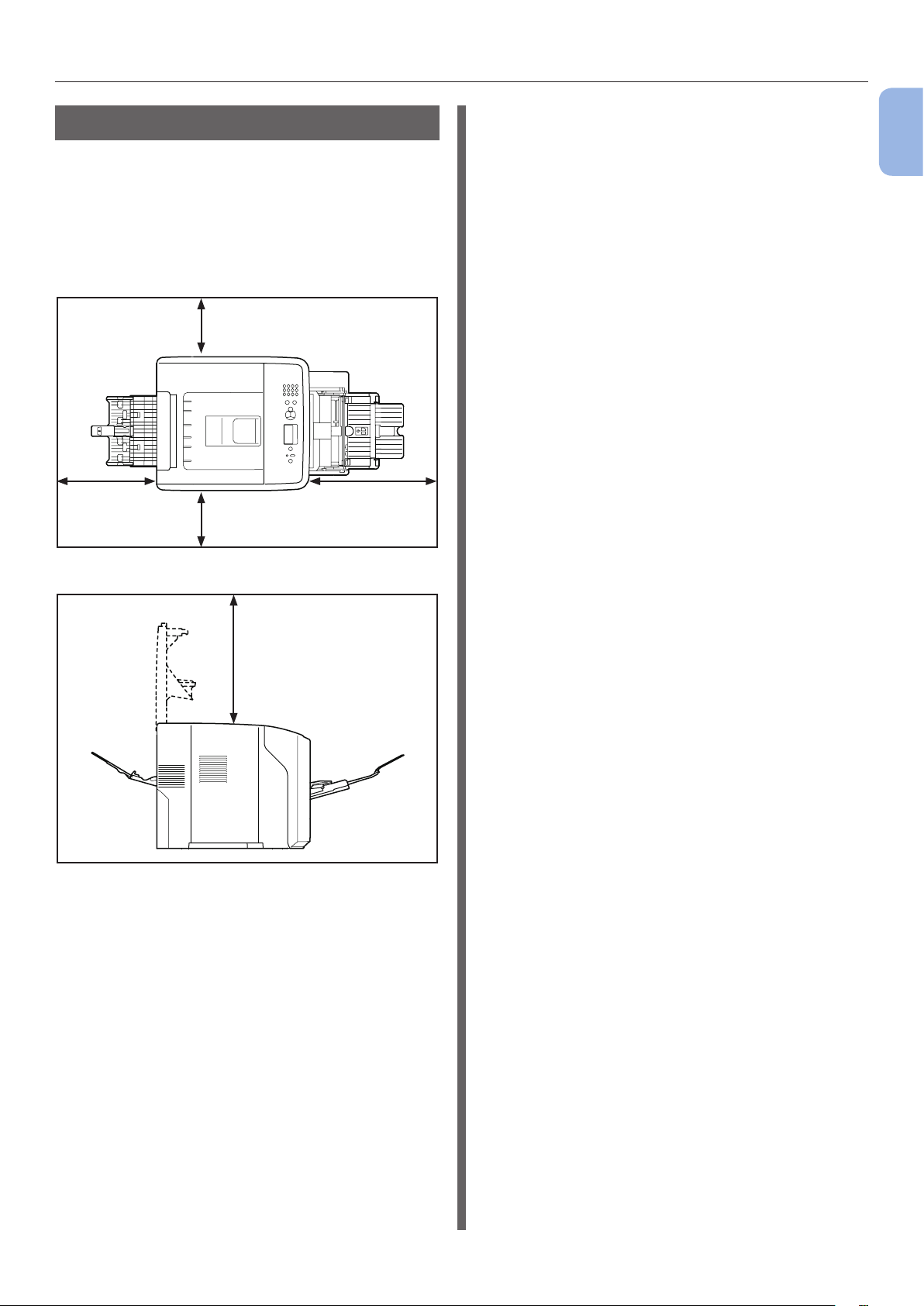
Требования для установки
Место установки
Установите принтер на плоскую поверхность
достаточной площади, чтобы поместились все
ножки принтера.
Обеспечьте свободное пространство вокруг
принтера, как показано на рисунке ниже.
● Вид сверху
20 см
100 см60 см
20 см
● Вид сбоку
1
Настройка
70 см
- 17 -
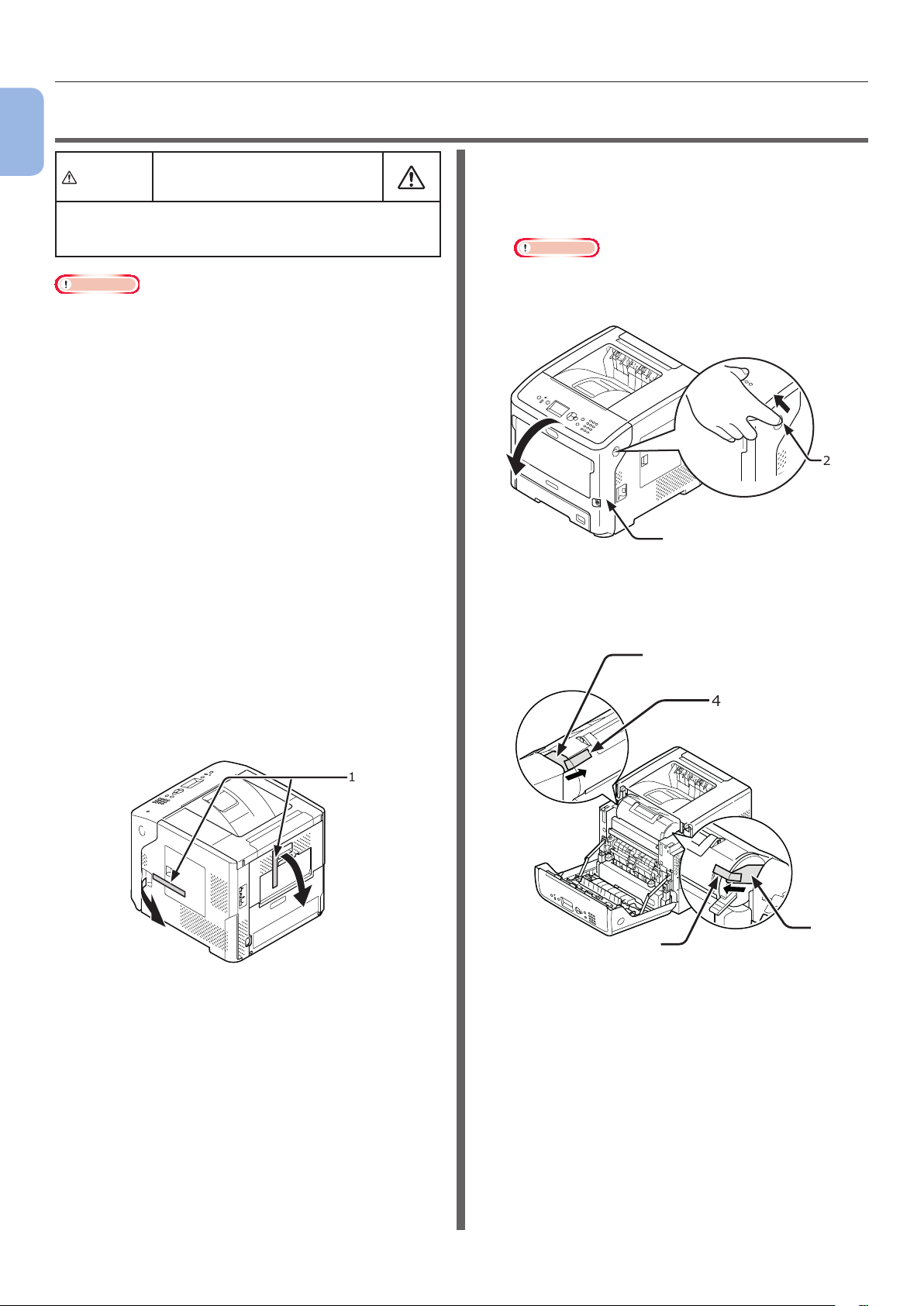
Распаковка
1
Настройка
●● Распаковка
ВНИМАНИЕ!
● Для безопасного подъема принтера требуется,
по крайне мере, два человека, так как он весит
около 27 кг.
Примечание
● Используйте сначала расходные материалы и
комплекты для обслуживания, поставляемые с
принтером. В противном случае остаток расходных
материалов и срок службы комплектов для
обслуживания может отображаться некорректно либо
их невозможно будет использовать позднее.
● Картридж для печати (зеленая трубка) крайне
чувствителен. Он требует бережного обращения.
● Не подвергайте картридж прямому воздействию
солнечных лучей и яркого света (прибл. более
1500 люкс). Даже в условиях обычного внутреннего
освещения он не должен подвергаться воздействию
света в течение более чем 5 минут.
● Упаковка и амортизационный материал потребуются в
случае необходимости транспортировки принтера. Не
выбрасывайте их.
Возможно получение
травмы!
3 Поместите палец в выемку с правой
стороны принтера и потяните вперед
рычаг открытия передней крышки (2),
чтобы открыть переднюю крышку (3).
Примечание
● Осторожно откройте переднюю крышку. При
быстром открытии крышки также может открыться
универсальный лоток.
2
3
1 Извлеките принтер из коробки
и удалите все амортизационные
материалы и пластиковую упаковку с
принтера.
2 Удалите две полосы защитной ленты
(1) с правой и задней стороны
принтера.
1
4 Для ES7131/MPS5501b: удалите
защитную ленту (4) и оранжевый
ограничитель (5).
5
4
5
4
- 18 -
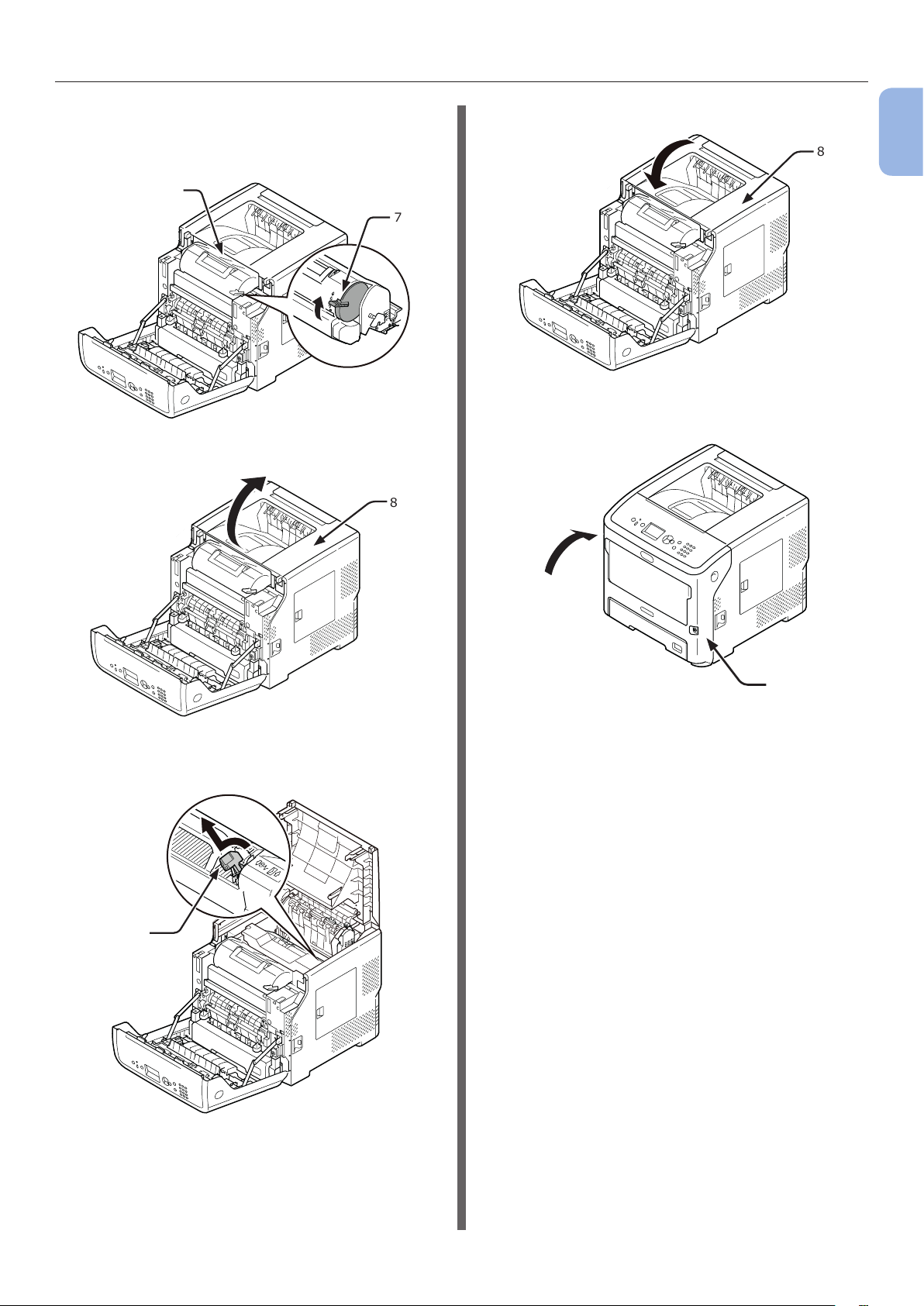
Распаковка
5 Полностью поверните синий рычажок
(7) на картридже (6) по направлению
стрелки.
6
7
6 Откройте верхнюю крышку (8).
8
8 Закройте верхнюю крышку (8).
1
8
Настройка
9 Закройте переднюю крышку (3).
7 Вытащите ограничитель оранжевого
цвета (9) из блока термоэлемента.
9
3
- 19 -
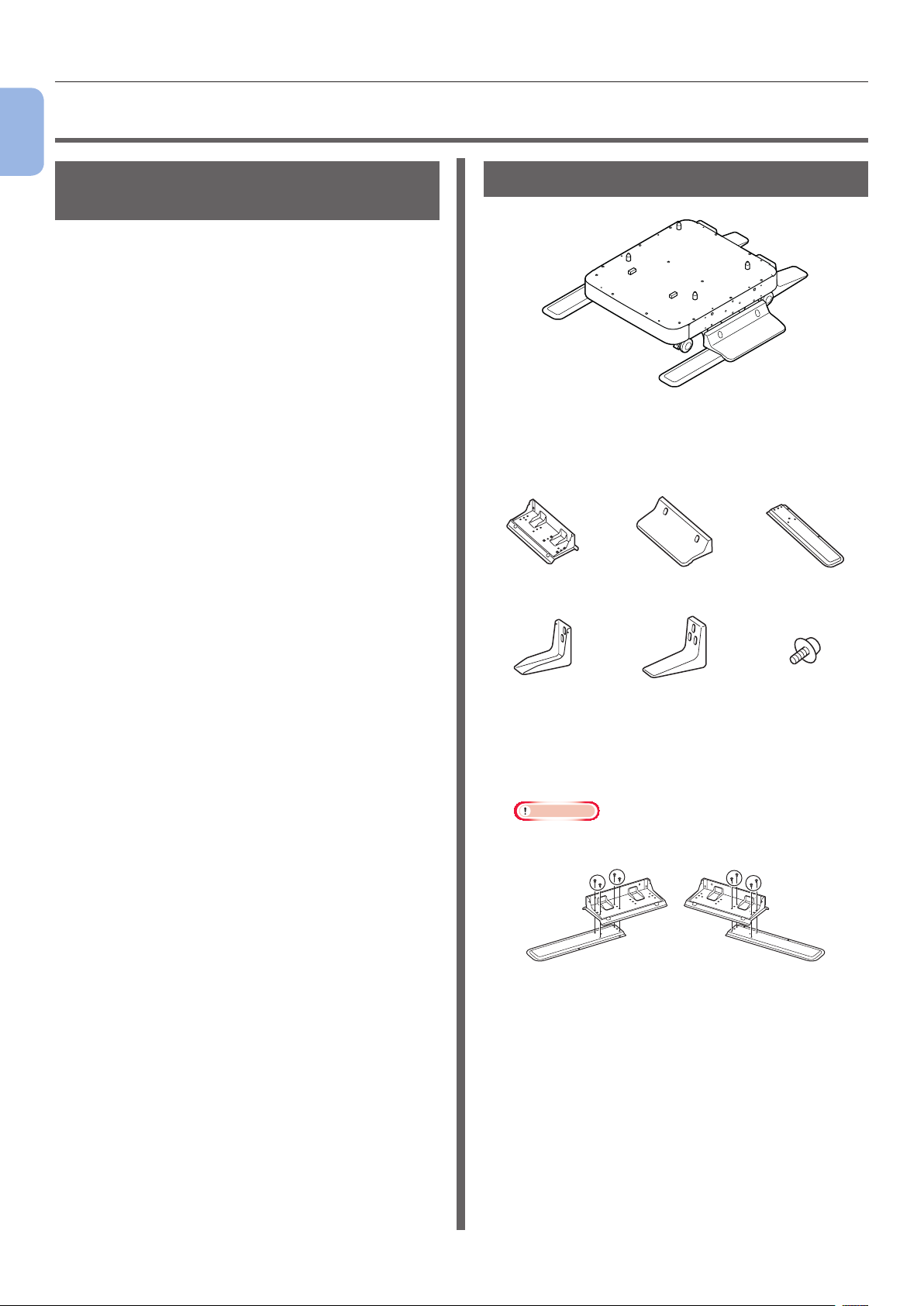
Дополнительные принадлежности
1
Настройка
●● Дополнительные принадлежности
Дополнительные принадлежности
Для принтера доступны следующие
дополнительные принадлежности:
● Дополнительные лотки (лоток 2/3/4)
● Стойка принтера
● Дополнительная оперативная память (512
МБ)
● Жесткий диск 160 ГБ
● Лоток большой емкости (LCF) (инструкции
по монтажу см. в руководстве по
эксплуатации, поставляемом в комплекте с
LCF)
● Система защиты от опрокидывания для
стойки принтера (1 комплект)
Монтаж стойки принтера
Для монтажа системы защиты
от опрокидывания выполните
следующие действия
стойка (2)
Задняя
стойка (2)
Колпак для
стойки (2)
стойки (2)
Стойка (2)Боковая
Шурупы (22)Колпак для
1 Закрепите ножки системы защиты от
опрокидывания (по обеим сторонам и
впереди) с помощью четырех винтов.
Примечание
● Инструкции по монтажу для левой и правой
стороны различаются.
- 20 -
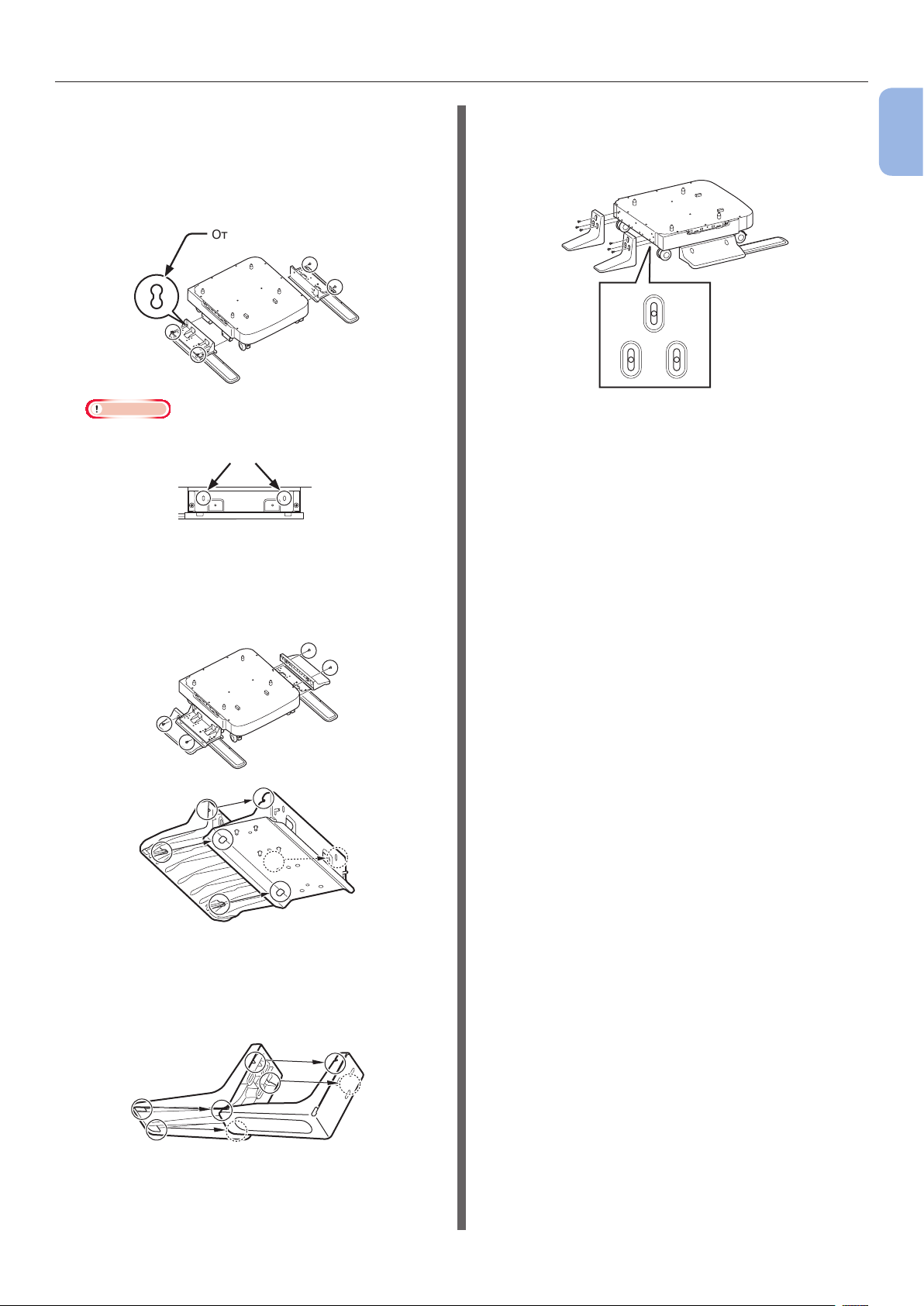
Дополнительные принадлежности
2 Установите ножки системы защиты от
опрокидывания (по обе стороны) на
пол, выровняйте боковые стороны по
шкафу и затяните каждую из ножек
двумя винтами.
Отверстие для винта
Примечание
● Не затягивайте верхние винты.
Отверстие для винта
3 Закрепите крышки ножек системы
защиты от опрокидывания (по обе
стороны) и затяните каждую из ножек
двумя винтами.
5 Установите ножки системы защиты от
опрокидывания на пол и затяните их
тремя винтами.
Установите винт в середину
овального отверстия и затяните его.
1
Настройка
4 Выровняйте крышку ножки системы
защиты от опрокидывания (задняя) по
задней стороне ножки.
- 21 -
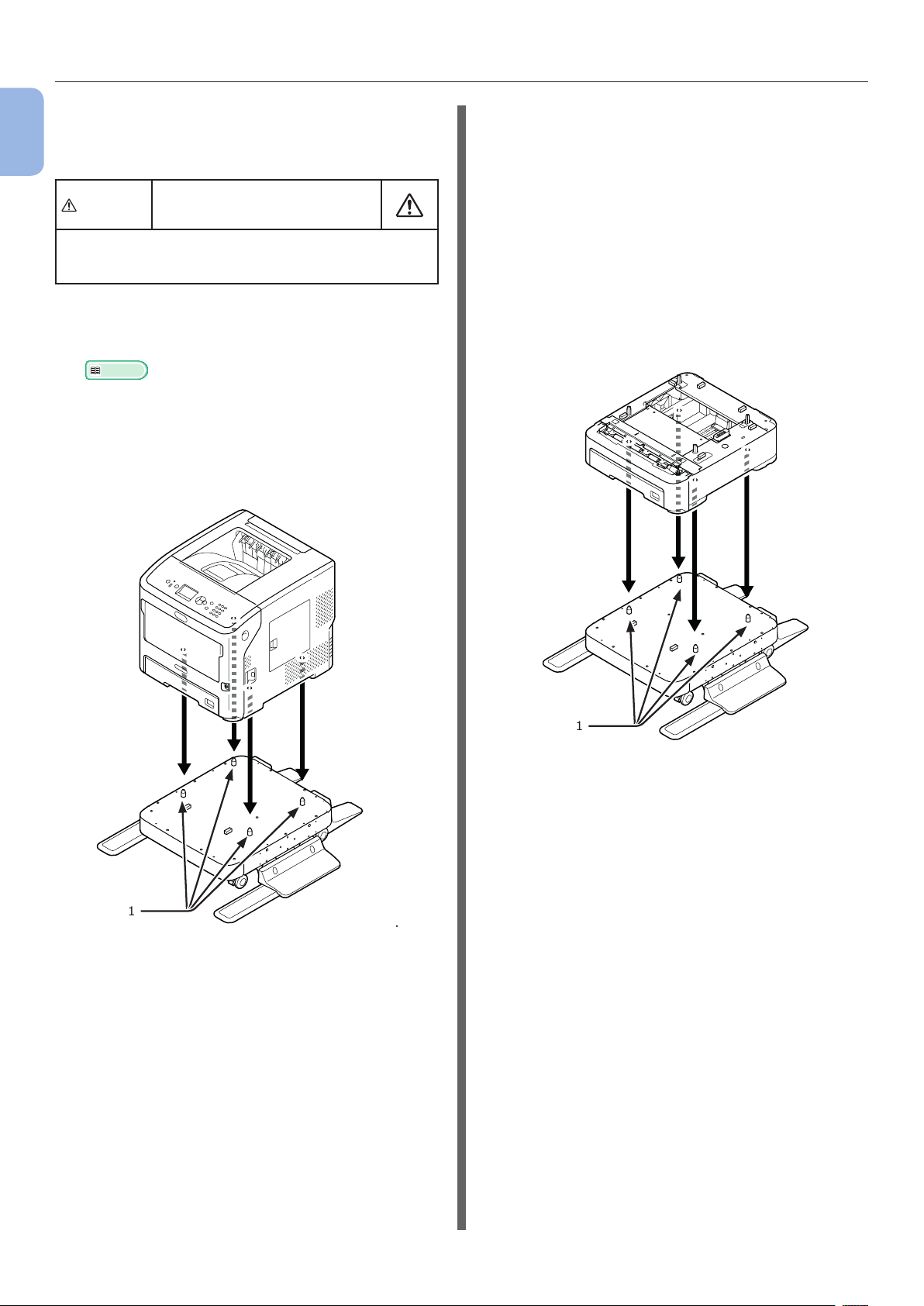
Дополнительные принадлежности
Чтобы выполнить монтаж
1
стойки принтера, выполните
следующие действия
Настройка
ВНИМАНИЕ!
● Для безопасного подъема принтера требуется,
по крайне мере, два человека, так как он весит
около 27 кг.
Возможно получение
травмы!
1 Отключите принтер и отсоедините все
кабели.
Справка
● «Отключение питания» стр.33
2 Аккуратно установите принтер на
стойку принтера, помещая выступы (1)
на стойке в отверстия в нижней части
дополнительного лотка.
Монтаж стойки принтера на
дополнительный лоток (лотки
2/3/4)
Установите дополнительные лотки по одному
на стойку принтера, затем установите поверх
них принтер.
1 Аккуратно установите дополнительный
лоток на стойку принтера, совместив
четыре выступа (1) на стойке с
четырьмя отверстиями в нижней части
дополнительного лотка.
1
3 Подключите к принтеру кабель
питания и ранее отсоединенные
кабели, а затем включите питание.
1
- 22 -
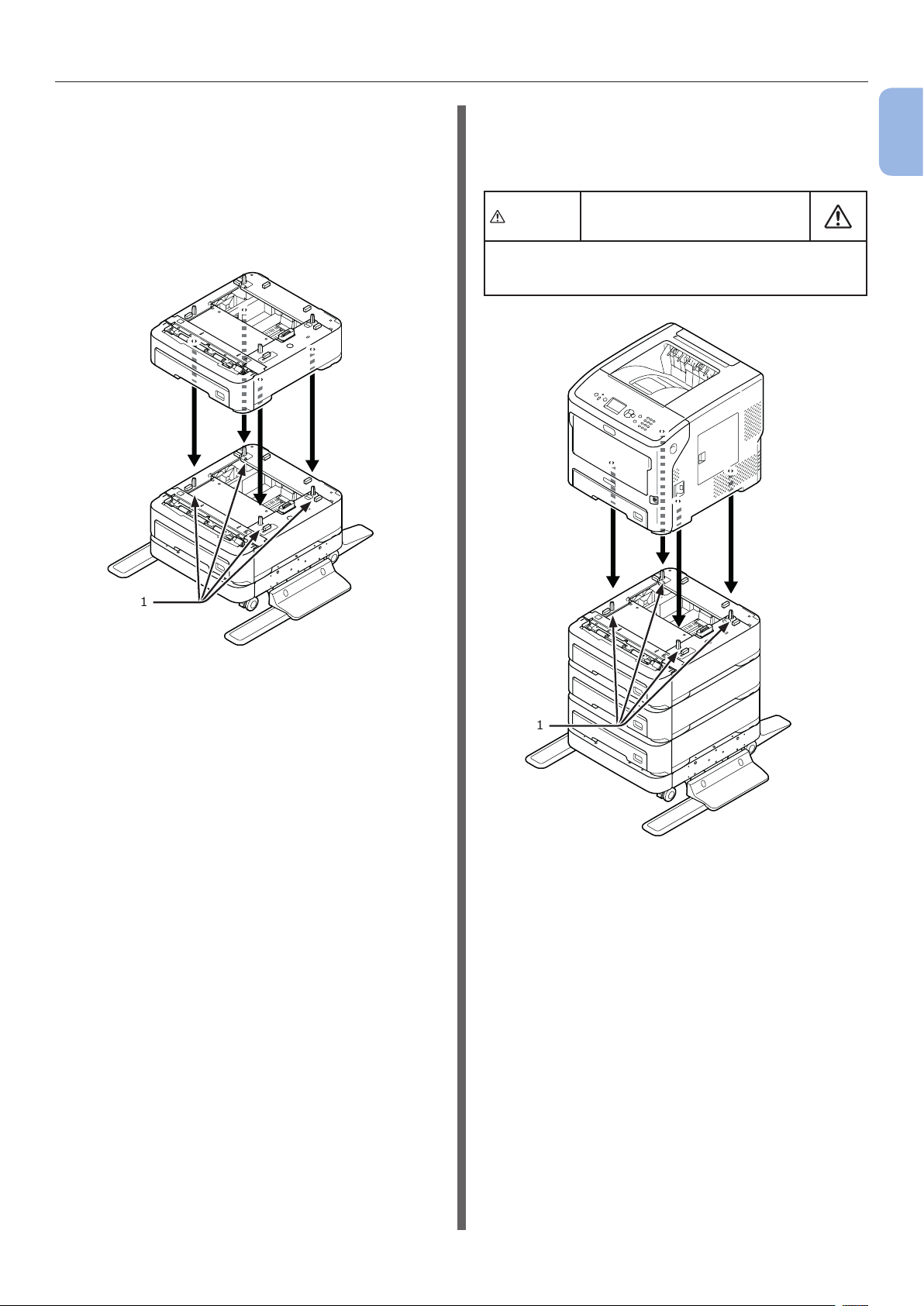
Дополнительные принадлежности
2 Для установки большего количества
дополнительных лотков аккуратно
по одному установите их на
дополнительный лоток, помещая
выступы (1) нижнего дополнительного
лотка в отверстия в нижней части
верхнего дополнительного лотка.
3 Аккуратно поставьте принтер на
дополнительные лотки, совмещая
выступы (1) дополнительного лотка с
отверстиями в нижней части принтера.
ВНИМАНИЕ!
● Для безопасного подъема принтера требуется,
по крайне мере, два человека, так как он весит
около 27 кг.
Возможно получение
травмы!
1
Настройка
1
1
- 23 -
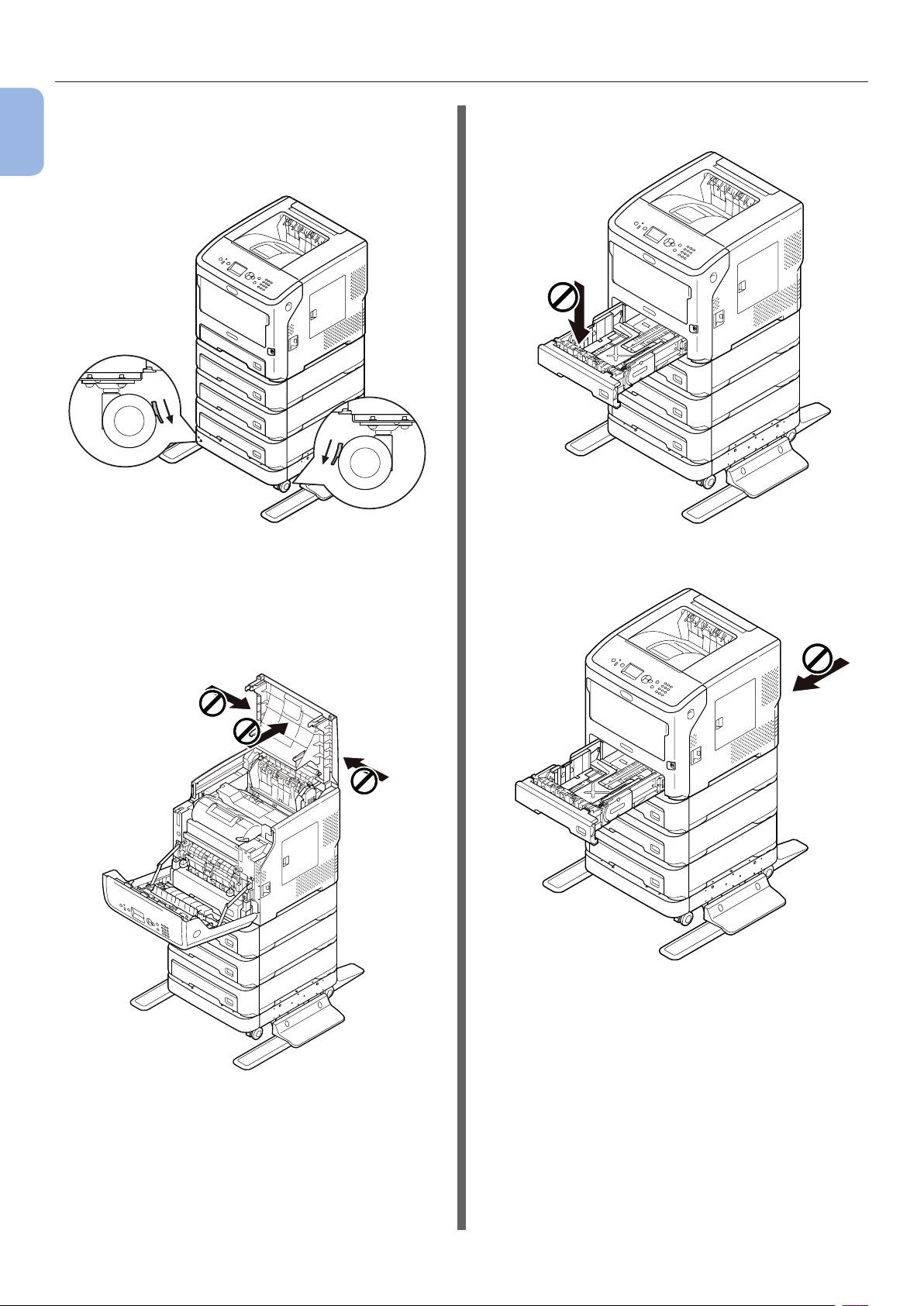
Дополнительные принадлежности
4 Нажмите на блокировочные рычаги
1
Настройка
двух роликов на передней стороне
дополнительных лотков, чтобы
зафиксировать их.
Во избежание опрокидывания принтера во
время транспортировки или обслуживания
необходимо выполнять следующие
требования:
● Никогда не нажимать на кассету, когда она
открыта.
● Никогда не толкать принтер сзади, когда
открыта кассета.
● Никогда не нажимать на верхнюю крышку
принтера, когда она открыта.
- 24 -
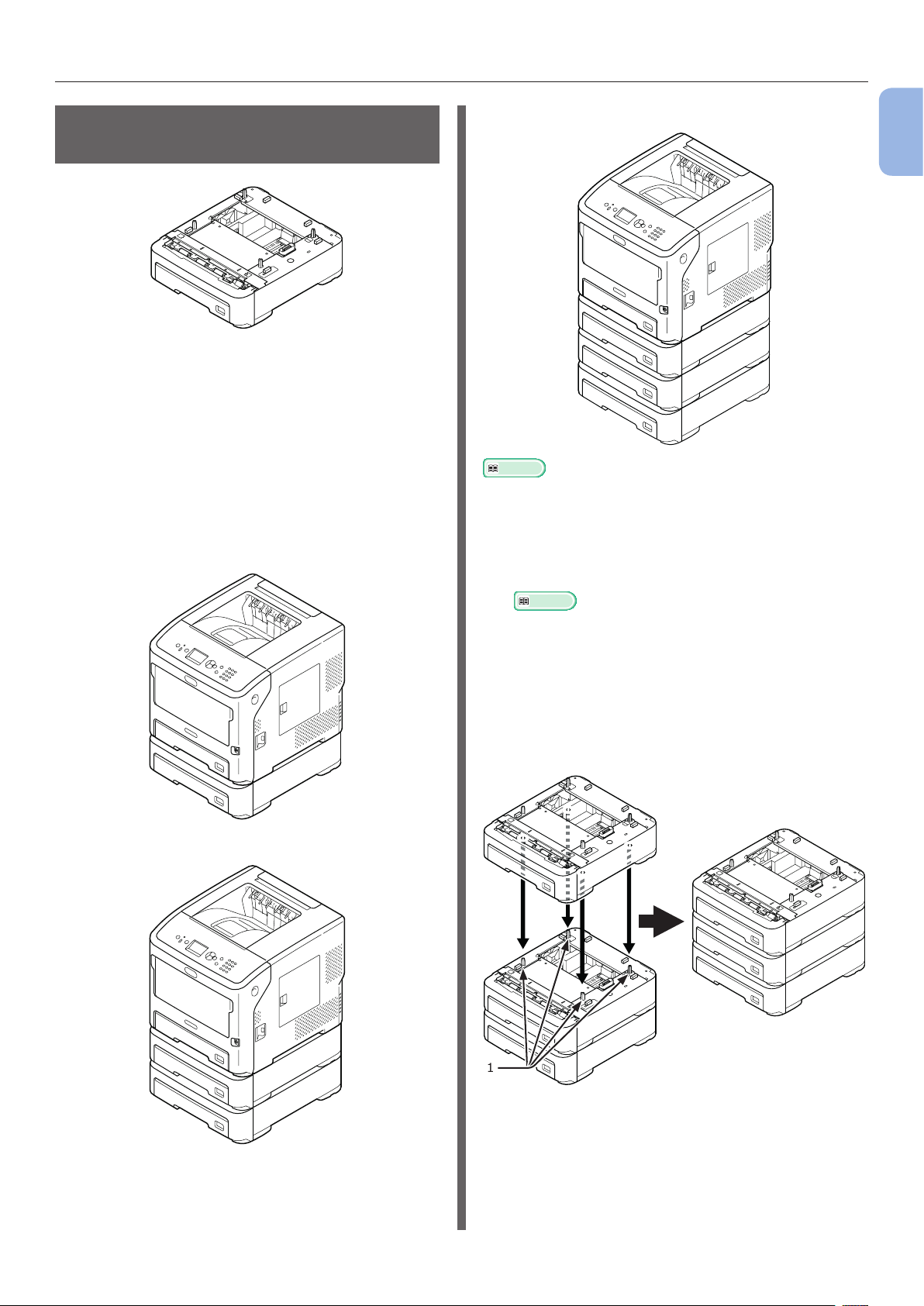
Дополнительные принадлежности
Установка дополнительных лотков
Наименование модели: N22305A
Установите дополнительные лотки, чтобы
увеличить объем бумаги, загружаемой в
принтер. Далее приведены комбинации
дополнительных лотков, которые можно
установить.
После установки необходимо настроить
параметры драйвера принтера. «Добавление
дополнительных принадлежностей» стр.80
● Принтер и один дополнительный лоток
● Принтер и три дополнительных лотка
1
Настройка
Справка
● Технические характеристики дополнительных лотков
см. в разделе «Поддерживаемые типы бумаги»
стр.44.
1 Отключите принтер и отсоедините все
кабели.
Справка
● «Отключение питания» стр.33
● Принтер и два дополнительных лотка
2 Установите дополнительные лотки
по одному, помещая выступы (1)
нижнего дополнительного лотка в
отверстия в нижней части верхнего
дополнительного лотка.
1
- 25 -
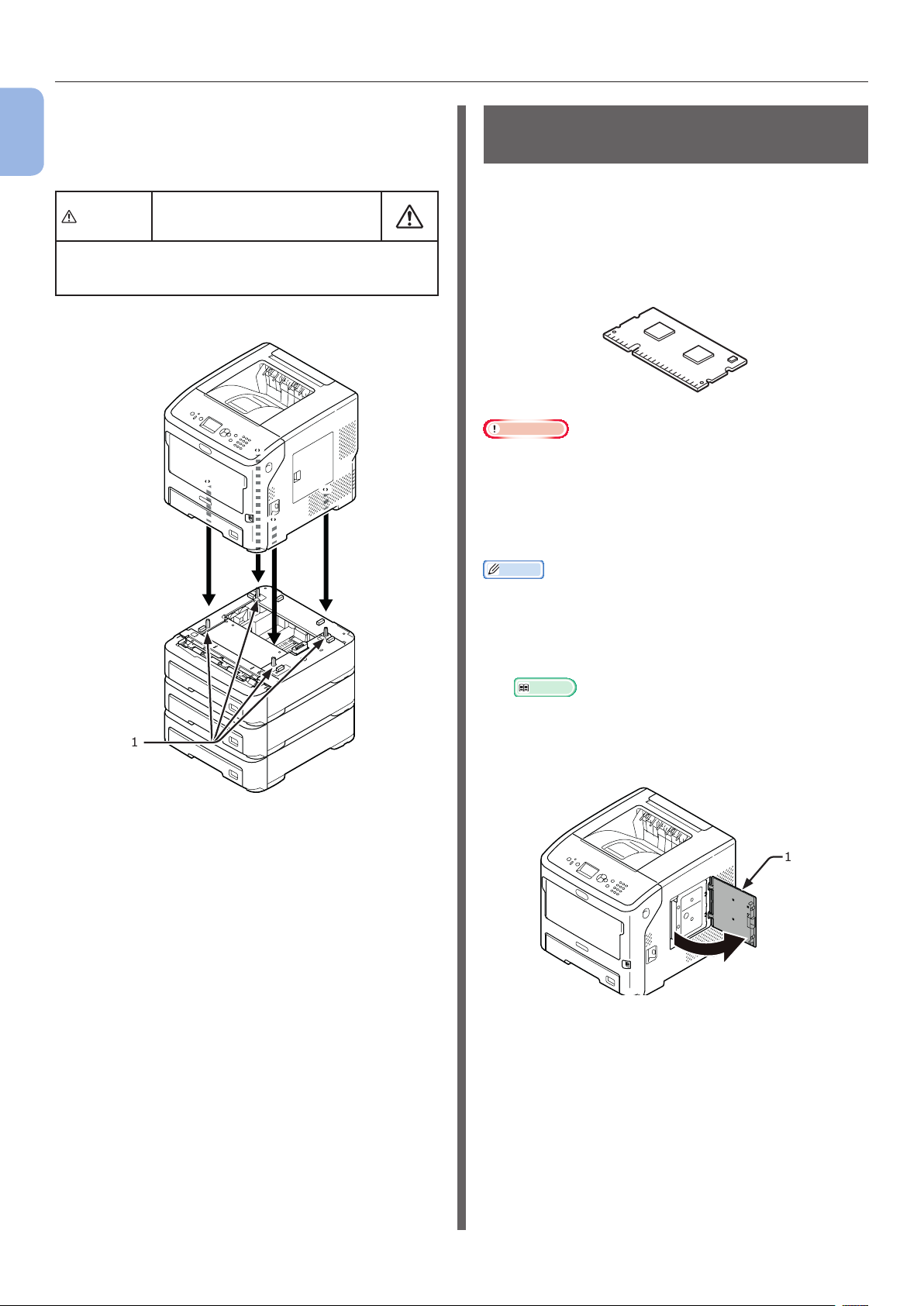
Дополнительные принадлежности
3 Аккуратно поставьте принтер на
1
Настройка
дополнительные лотки, совмещая
выступы (1) дополнительного лотка с
отверстиями в нижней части принтера.
ВНИМАНИЕ!
● Для безопасного подъема принтера требуется,
по крайне мере, два человека, так как он весит
около 27 кг.
Возможно получение
травмы!
Установка дополнительной памяти ОЗУ
Установите дополнительную память ОЗУ,
чтобы увеличить объем памяти принтера в
случае возникновения ошибок переполнения
памяти или ошибок при печати с разбором по
копиям. В принтер можно установить модуль
память размером 512 МБ.
Примечание
● Используйте только оригинальные изделия
производства Oki Data. При использовании других
продуктов производительность не гарантируется.
● Статическое электричество может повредить
эти устройства. Перед работой следует сбросить
статическое напряжение, коснувшись заземленных
металлических деталей или других проводников.
Заметка
● Установка дополнительной памяти рекомендуется при
печати баннеров.
1
4 Подключите к принтеру кабель
питания и ранее отсоединенные
кабели, а затем включите питание.
1 Отключите принтер и отсоедините все
кабели.
Справка
● «Отключение питания» стр.33
2 Откройте крышку доступа (1) с правой
стороны принтера.
1
- 26 -
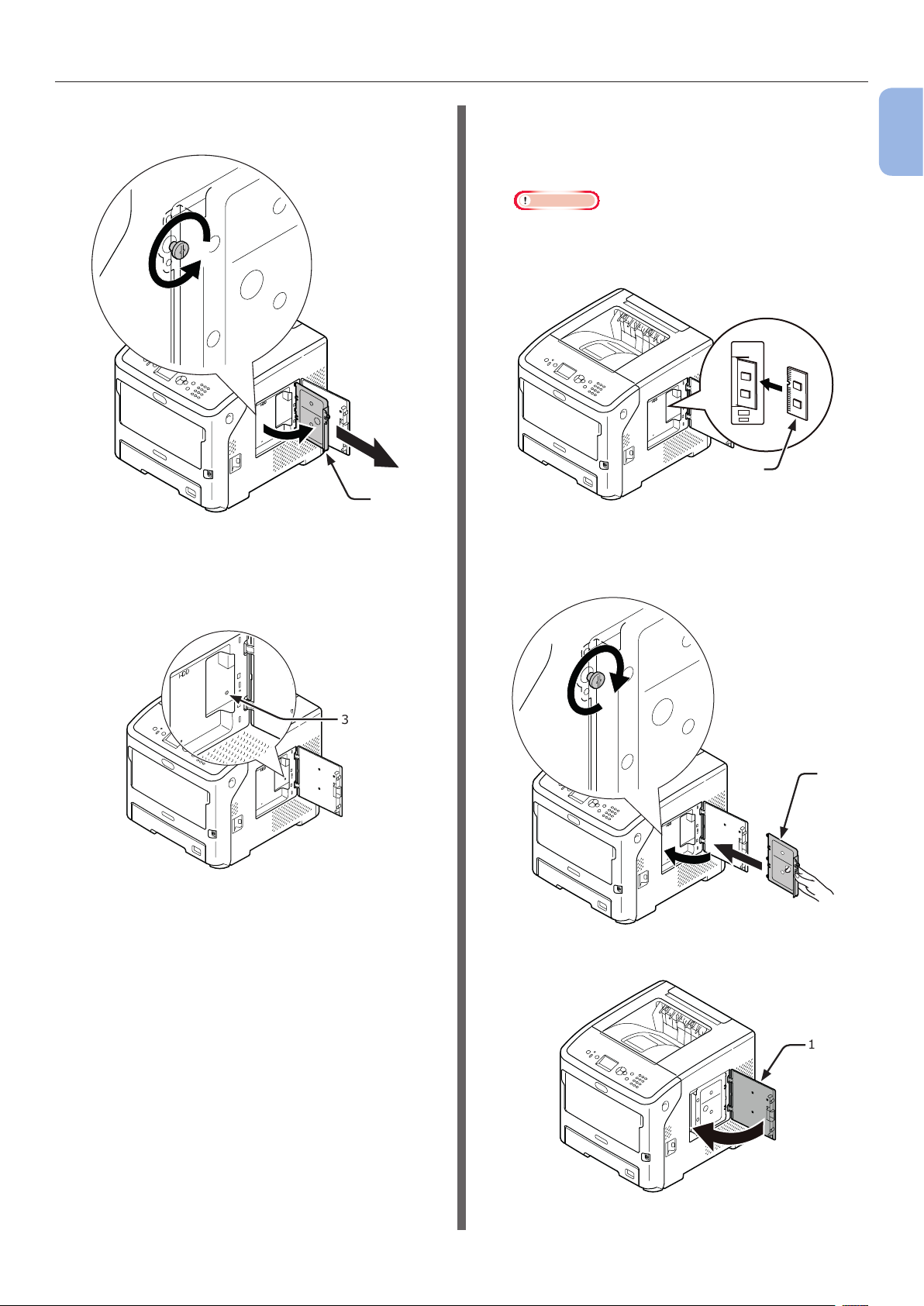
Дополнительные принадлежности
3 Открутите винт, чтобы снять
металлическую пластину (2).
2
4 Убедитесь, что светодиод (3), на
который указывает стрелка, не горит.
Если светодиод горит, дождитесь, пока
он погаснет.
5 Вставьте модуль дополнительной
памяти (4) в разъем и зафиксируйте
его, надавив на модуль в направлении
принтера.
Примечание
● Обратите внимание на ориентацию модуля
дополнительного ОЗУ. На разъеме модуля
дополнительного ОЗУ имеются небольшие выемки,
которые совмещаются с коннектором разъема.
4
6 Вставьте правый край металлической
пластины (2) в принтер, закройте его
и закрепите, затянув винт.
1
Настройка
3
2
7 Закройте крышку доступа (1).
1
- 27 -
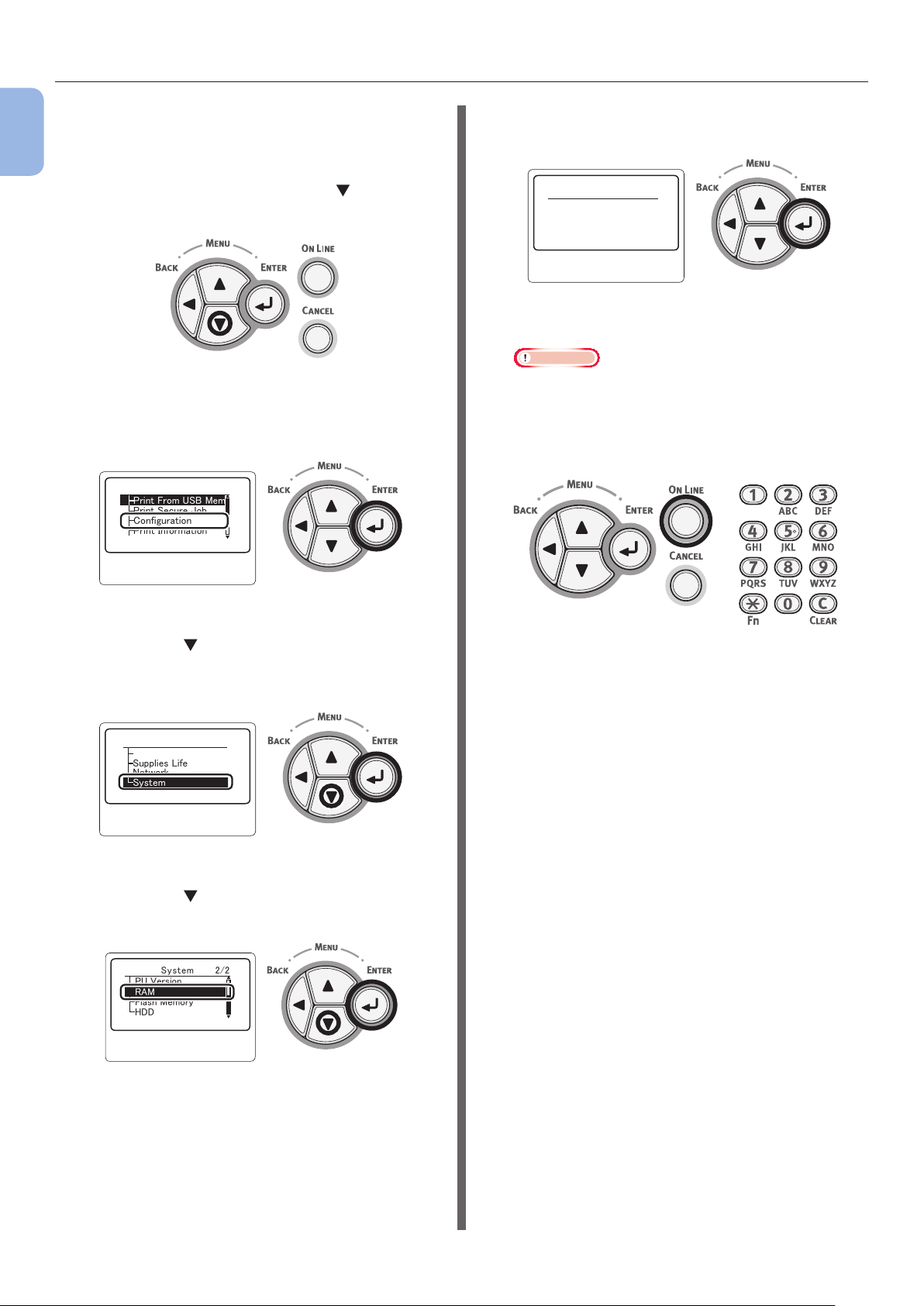
Дополнительные принадлежности
8 Подключите к принтеру кабель
1
Настройка
питания и ранее отсоединенные
кабели, а затем включите питание.
9 Нажмите кнопку прокрутки на
панели оператора.
10 Убедитесь, что выбран пункт
[Конфигурация (Conguration)], и
нажмите кнопку <ENTER (ВВОД)>.
䣈䣷䣰䣥䣶䣫䣱䣰䣵䢢䢢䢢䢢䢢䢢䢳䢱䢴
䣒䣴䣫䣰䣶䢢䣈䣴䣱䣯䢢䣗䣕䣄䢢䣏䣧䣯䣱䣴䣻
䣒䣴䣫䣰䣶䢢䣕䣧䣥䣷䣴䣧䢢䣌䣱䣤
䣅䣱䣰䣨䣫䣩䣷䣴䣣䣶䣫䣱䣰
䣒䣴䣫䣰䣶䢢䣋䣰䣨䣱䣴䣯䣣䣶䣫䣱䣰
13 Убедитесь, что значение [RAM (RAM)]
увеличилось.
䣔䣃䣏䢢䢢䢢䢢䢢傍䢢䢳䢱䢳
䢹䢸䢺䣏䣄
- Для памяти с расширением до 512 МБ
используется [768 MB (768 MB)].
Примечание
● Если значение [RAM] не увеличилось, выключите
принтер, отсоедините кабель питания и другие
кабели, затем повторно установите модуль
дополнительной памяти ОЗУ.
14 Нажмите кнопку <ON LINE (ВКЛ)>.
11 Несколько раз нажмите кнопку
прокрутки для выбора [Система
(System)] и нажмите кнопку <ENTER
(ВВОД)>.
䣅䣱䣰䣨䣫䣩䣷䣴䣣䣶䣫䣱䣰䢢䢢䢢䢳䢱䢳
䣖䣴䣣䣻䢢䣅䣱䣷䣰䣶
䣕䣷䣲䣲䣮䣫䣧䣵䢢䣎䣫䣨䣧
䣐䣧䣶䣹䣱䣴䣭
䣕䣻䣵䣶䣧䣯
12 Несколько раз нажмите кнопку
прокрутки для выбора [RAM (RAM)]
и нажмите кнопку <ENTER (ВВОД)>.
䣕䣻䣵䣶䣧䣯䢢䢢䢢䢢䢢䢢䢢䢴䢱䢴
䣒䣗䢢䣘䣧䣴䣵䣫䣱䣰
䣔䣃䣏
䣈䣮䣣䣵䣪䢢䣏䣧䣯䣱䣴䣻
䣊䣆䣆
- 28 -
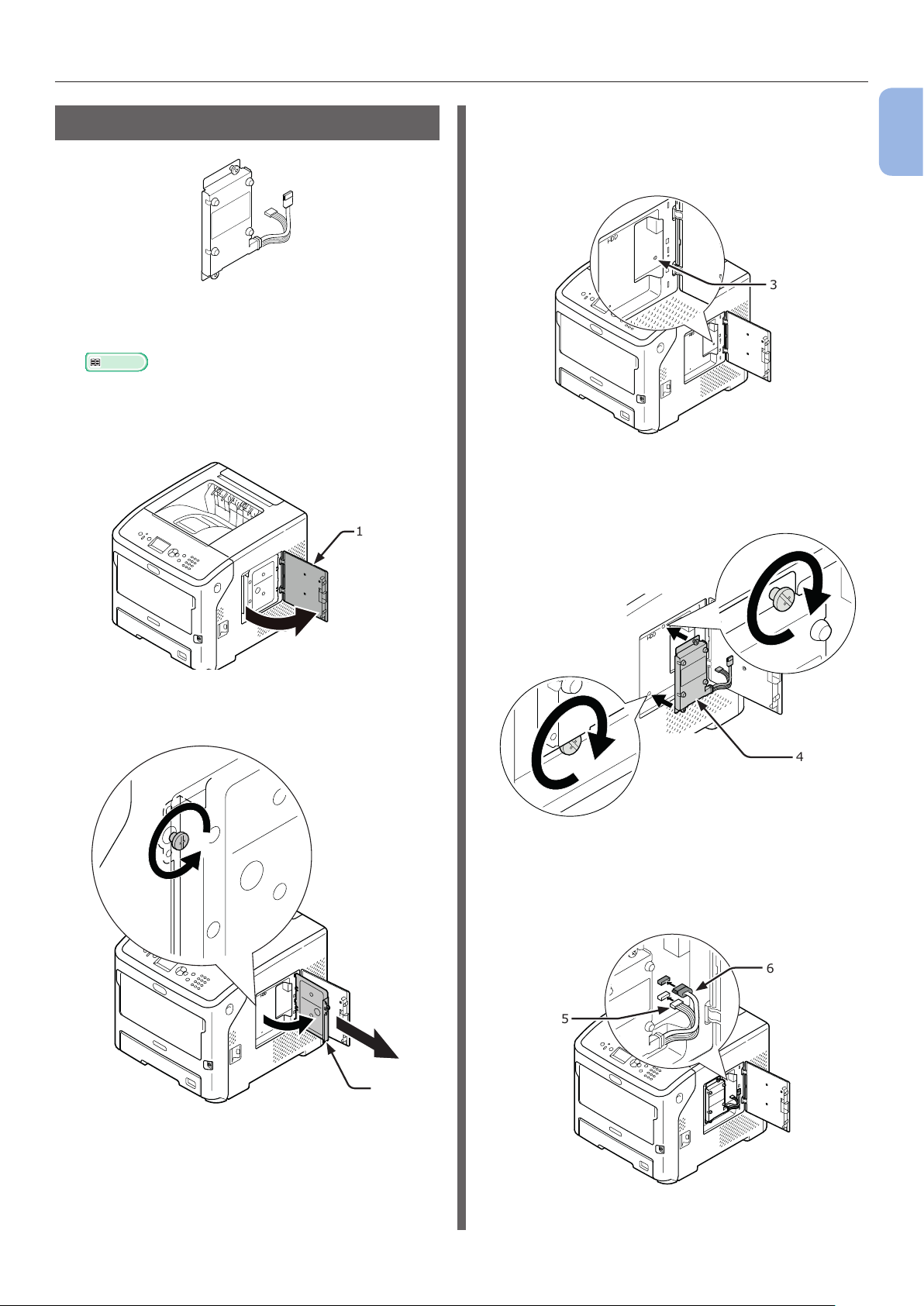
Дополнительные принадлежности
Установка жесткого диска
1 Отключите принтер и отсоедините все
кабели.
Справка
● «Отключение питания» стр.33
2 Откройте крышку доступа (1) с правой
стороны принтера.
1
4 Убедитесь, что светодиод (3), на
который указывает стрелка, не горит.
Если светодиод горит, дождитесь, пока
он погаснет.
3
5 Установите жесткий диск (4) и
закрутите для закрепления двумя
винтами.
1
Настройка
3 Открутите винт, чтобы снять
металлическую пластину (2).
4
6 Сначала подсоедините разъем белого
цвета (5) жесткого диска к принтеру, а
затем подсоедините к принтеру другой
разъем (6).
6
5
2
- 29 -
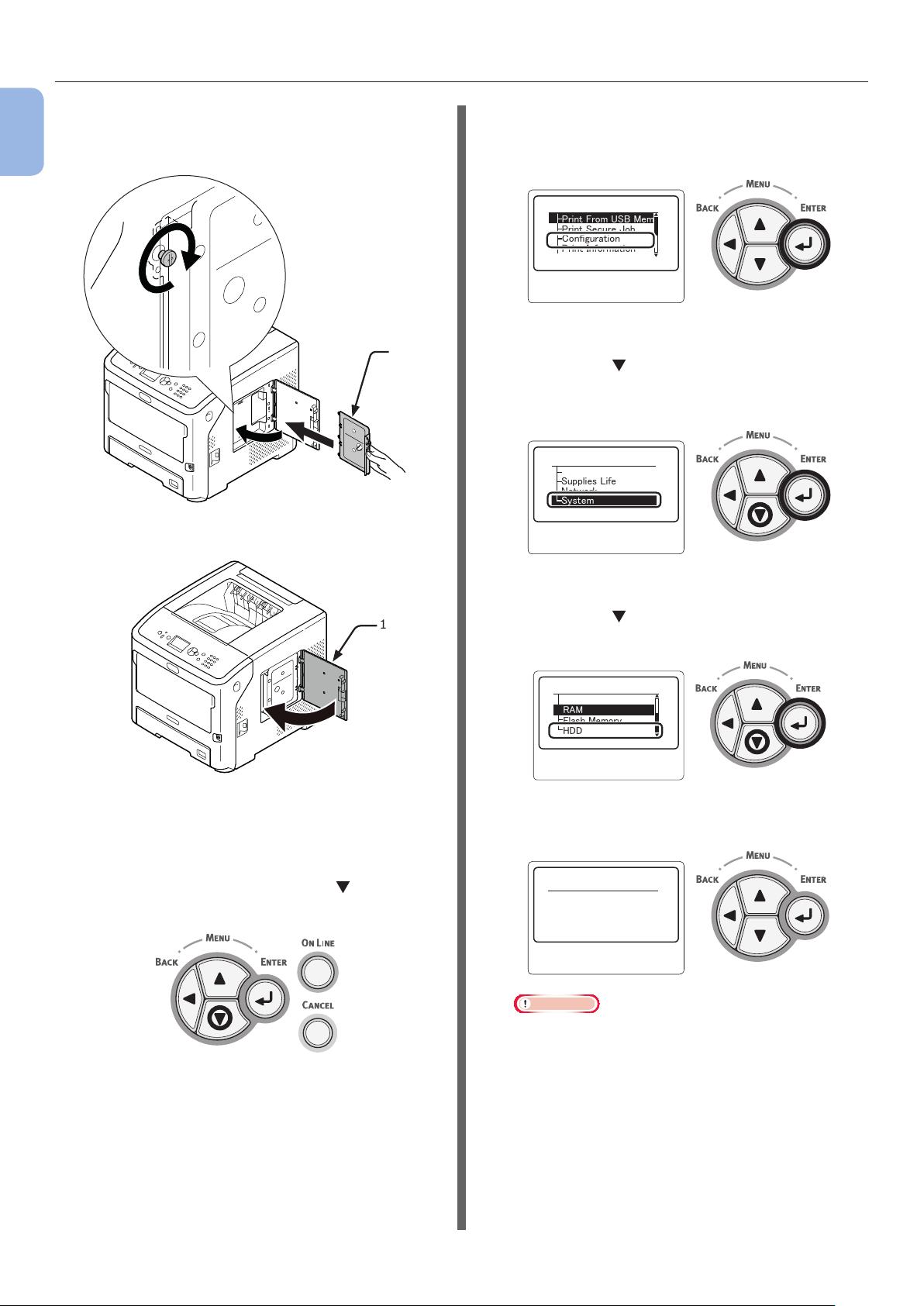
Дополнительные принадлежности
7 Вставьте правый край металлической
1
Настройка
пластины (2) в принтер, закройте его
и закрепите, затянув винт.
8 Закройте крышку доступа (1).
11 Убедитесь, что выбран пункт
[Конфигурация (Conguration)], и
нажмите кнопку <ENTER (ВВОД)>.
䣈䣷䣰䣥䣶䣫䣱䣰䣵䢢䢢䢢䢢䢢䢢䢳䢱䢴
䣒䣴䣫䣰䣶䢢䣈䣴䣱䣯䢢䣗䣕䣄䢢䣏䣧䣯䣱䣴䣻
䣒䣴䣫䣰䣶䢢䣕䣧䣥䣷䣴䣧䢢䣌䣱䣤
䣅䣱䣰䣨䣫䣩䣷䣴䣣䣶䣫䣱䣰
䣒䣴䣫䣰䣶䢢䣋䣰䣨䣱䣴䣯䣣䣶䣫䣱䣰
2
12 Несколько раз нажмите кнопку
прокрутки
(System)] и нажмите кнопку <ENTER
(ВВОД)>.
䣅䣱䣰䣨䣫䣩䣷䣴䣣䣶䣫䣱䣰䢢䢢䢢䢳䢱䢳
䣖䣴䣣䣻䢢䣅䣱䣷䣰䣶
䣕䣷䣲䣲䣮䣫䣧䣵䢢䣎䣫䣨䣧
䣐䣧䣶䣹䣱䣴䣭
䣕䣻䣵䣶䣧䣯
для выбора [Система
9 Подключите к принтеру кабель
питания и ранее отсоединенные
кабели, а затем включите питание.
10 Нажмите кнопку прокрутки на
панели оператора.
13 Несколько раз нажмите кнопку
1
прокрутки для выбора [HDD (HDD)]
и нажмите кнопку <ENTER (ВВОД)>.
䣕䣻䣵䣶䣧䣯䢢䢢䢢䢢䢢䢢䢢䢴䢱䢴
䣒䣗䢢䣘䣧䣴䣵䣫䣱䣰
䣔䣃䣏
䣈䣮䣣䣵䣪䢢䣏䣧䣯䣱䣴䣻
䣊䣆䣆
14 Проверьте значение [HDD (HDD)].
䣊䣆䣆䢢䢢䢢䢢䢢傍䢢䢳䢱䢳
䢳䢸䢲䢰䢲䢶䣉䣄䣝䣈䢸䢶䣟
Примечание
● Если отображается [отсутствует], выключите
принтер, отсоедините кабель питания и другие
кабели, затем повторно установите жесткий диск.
- 30 -
